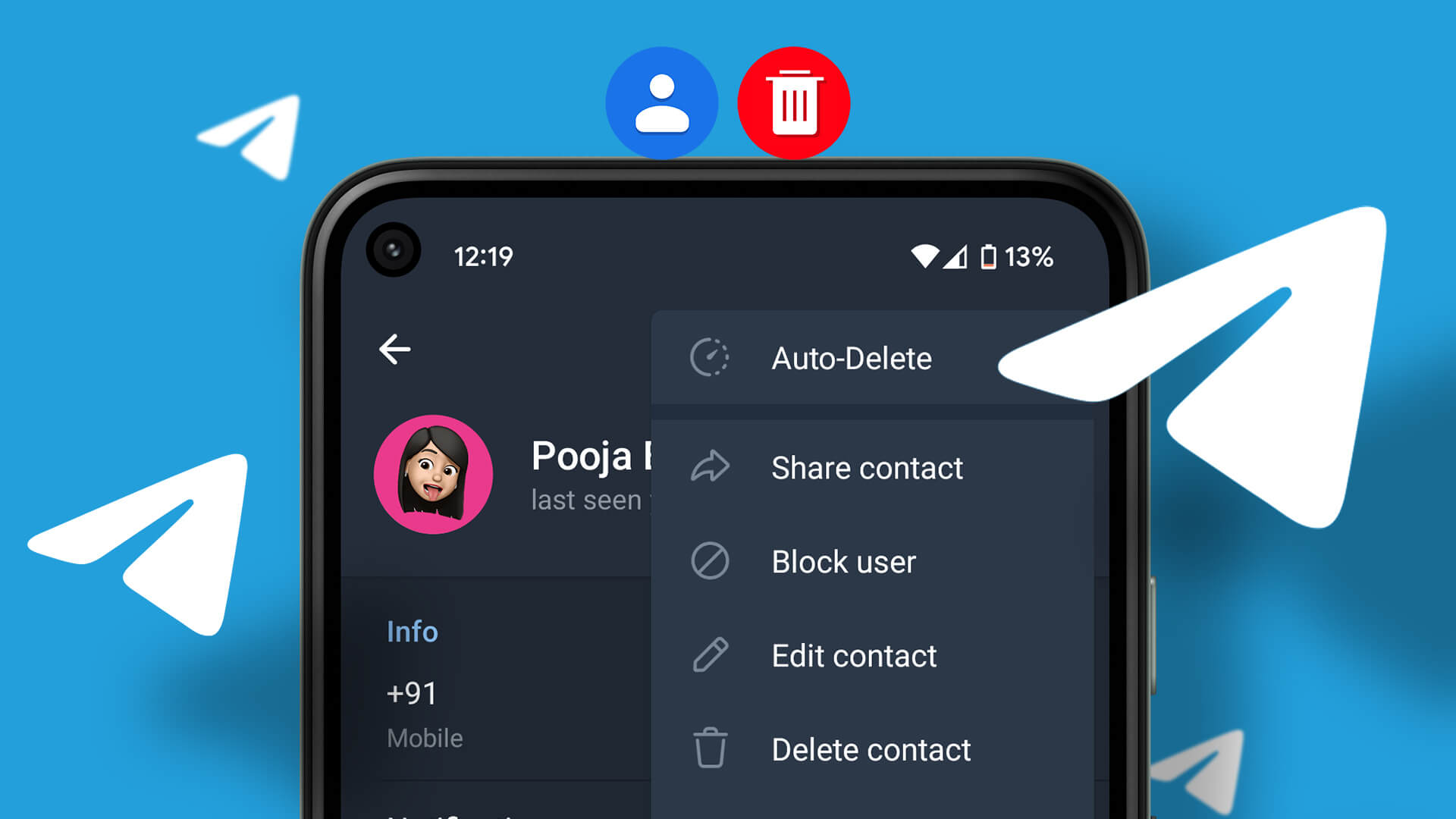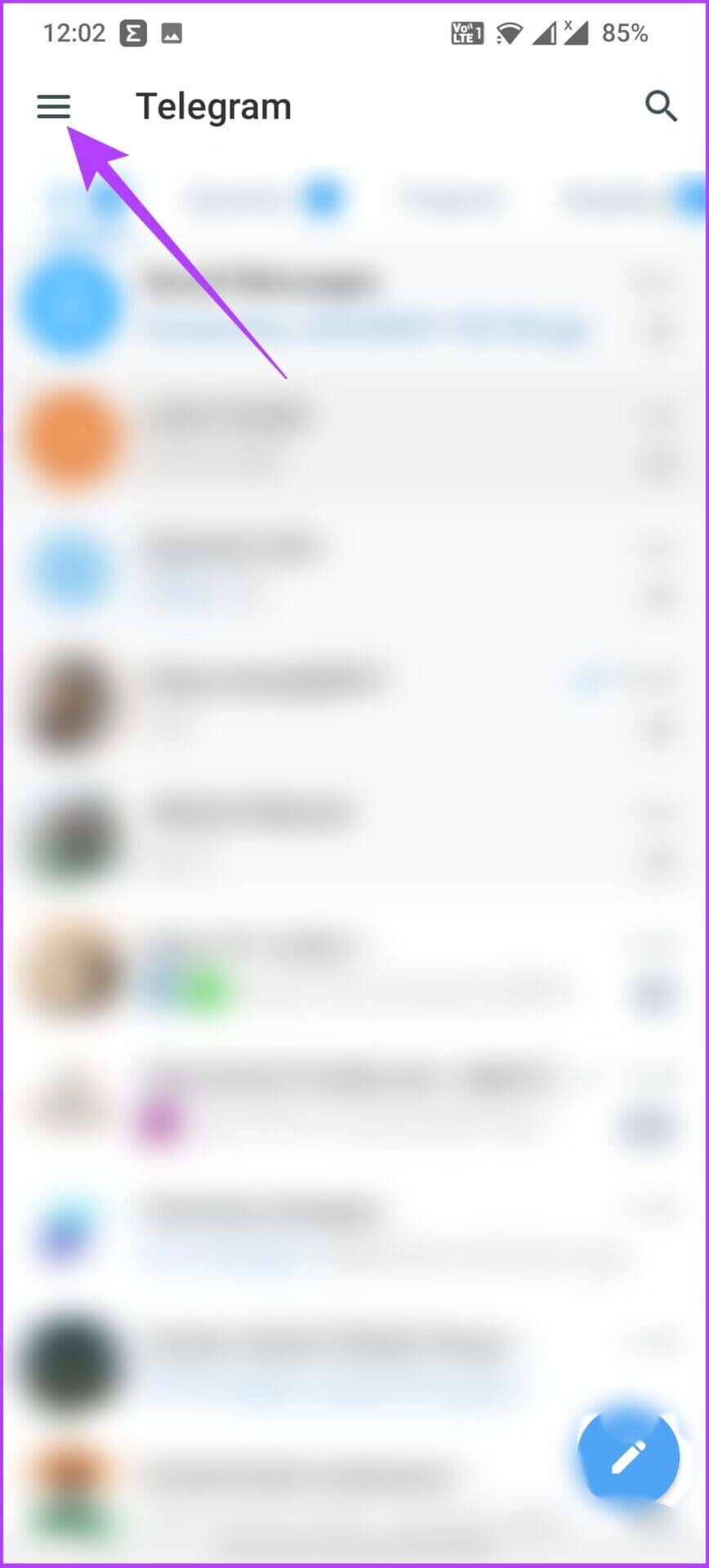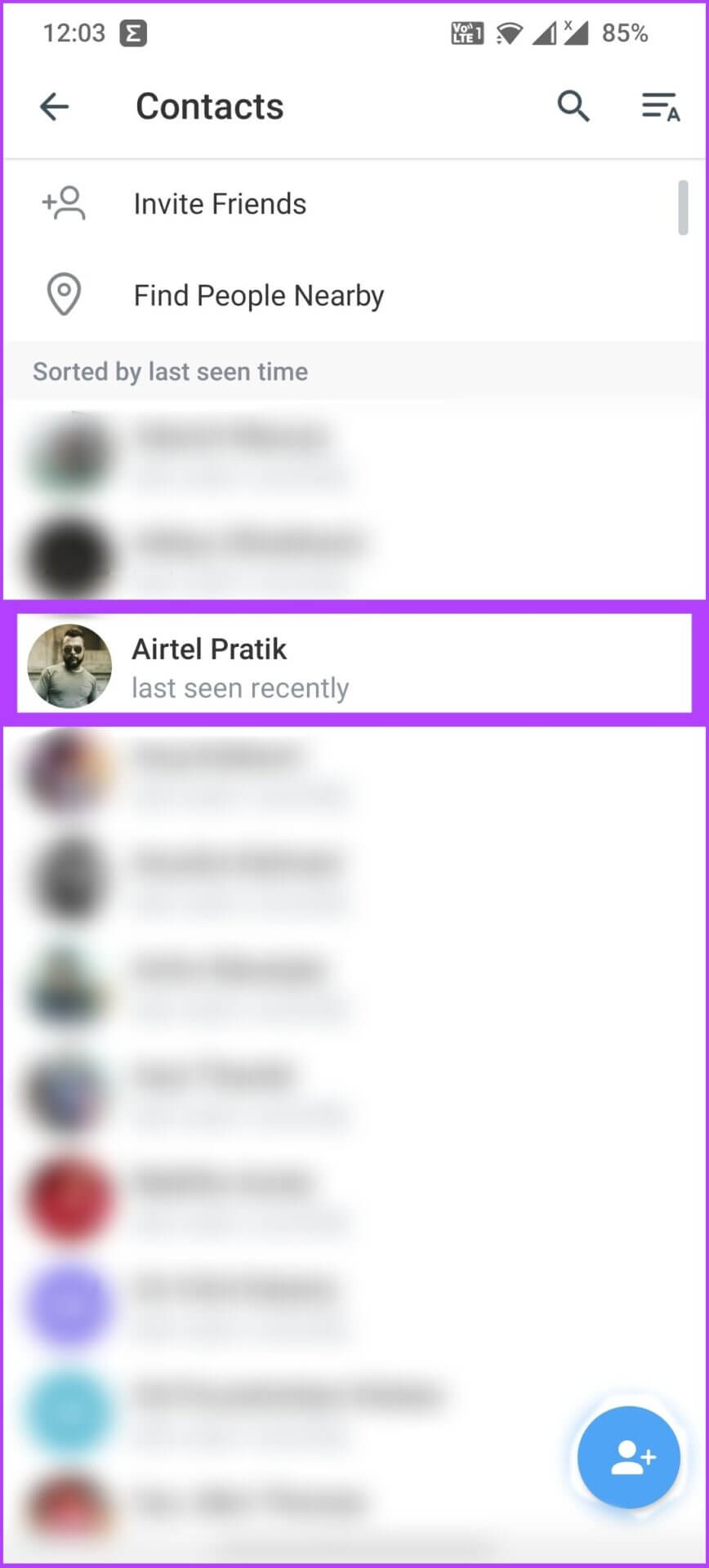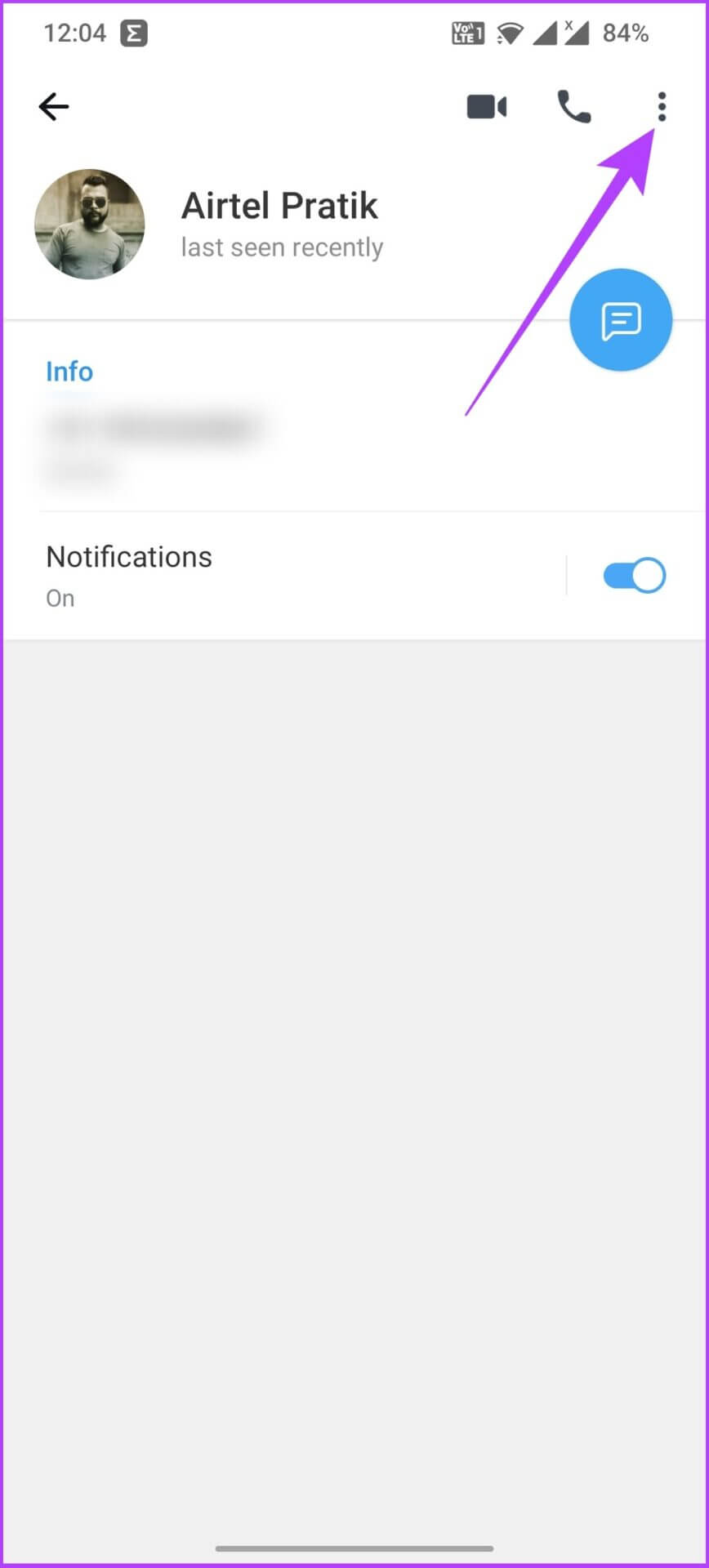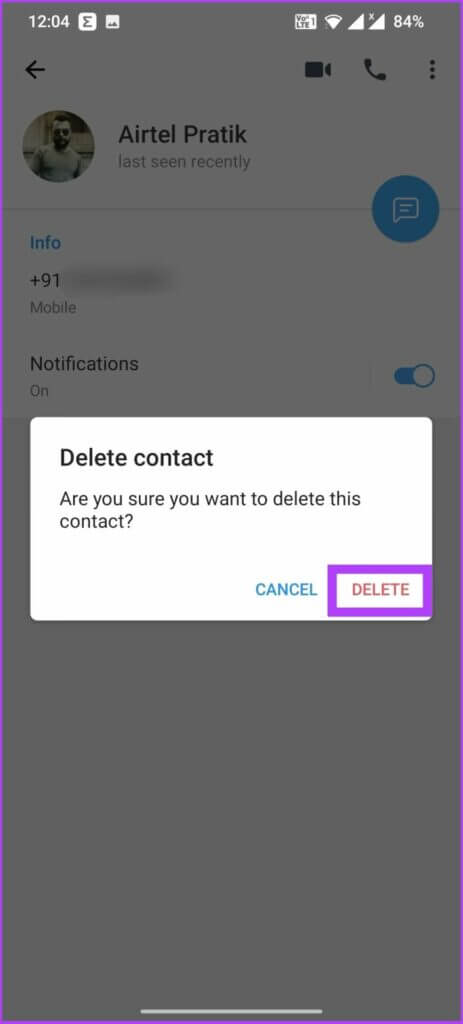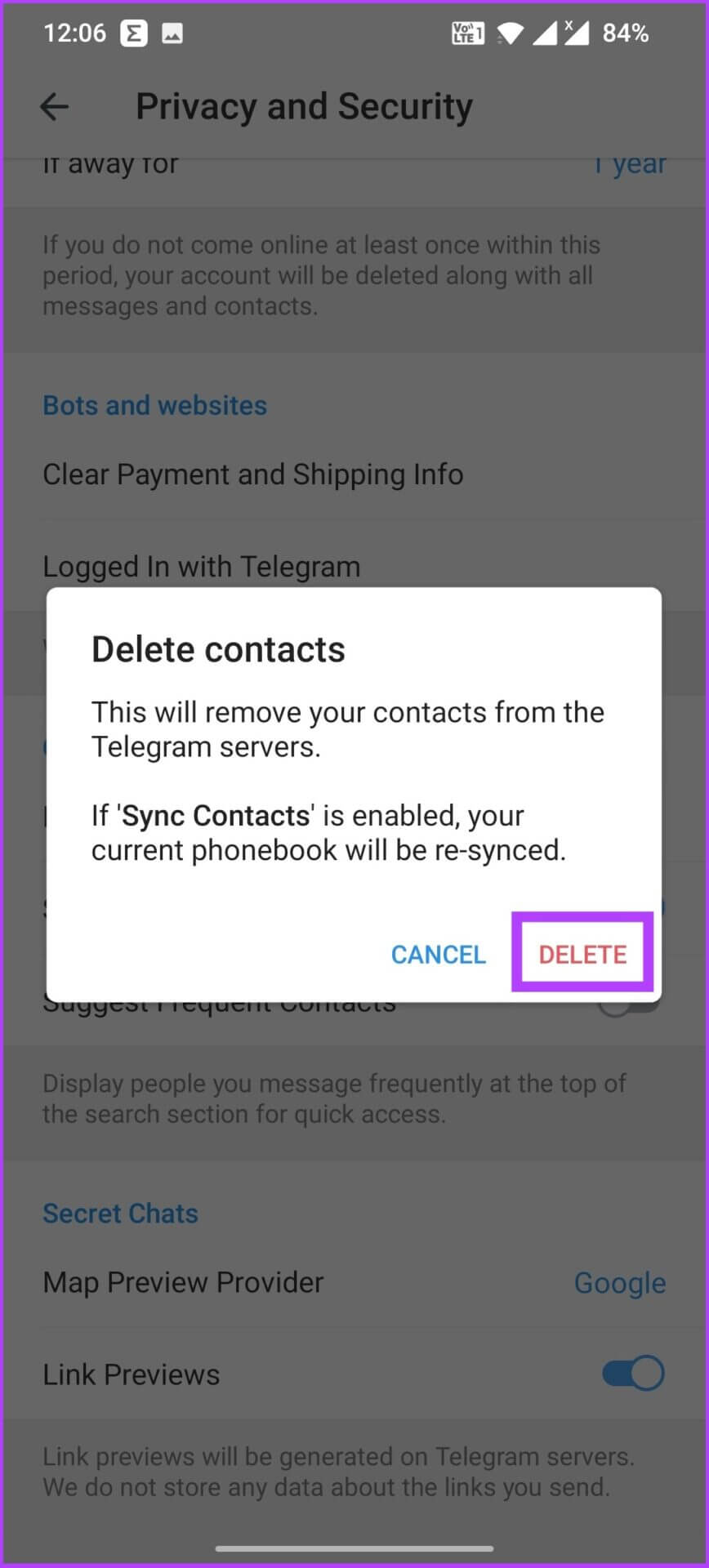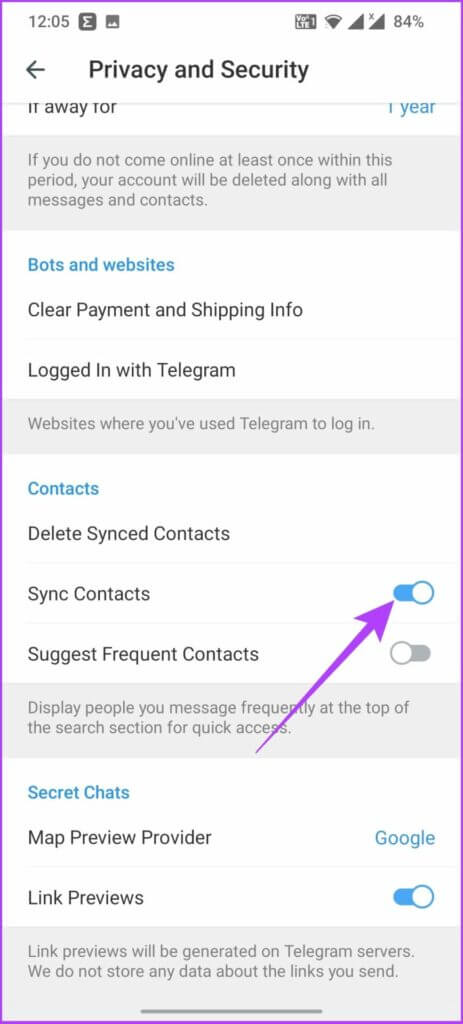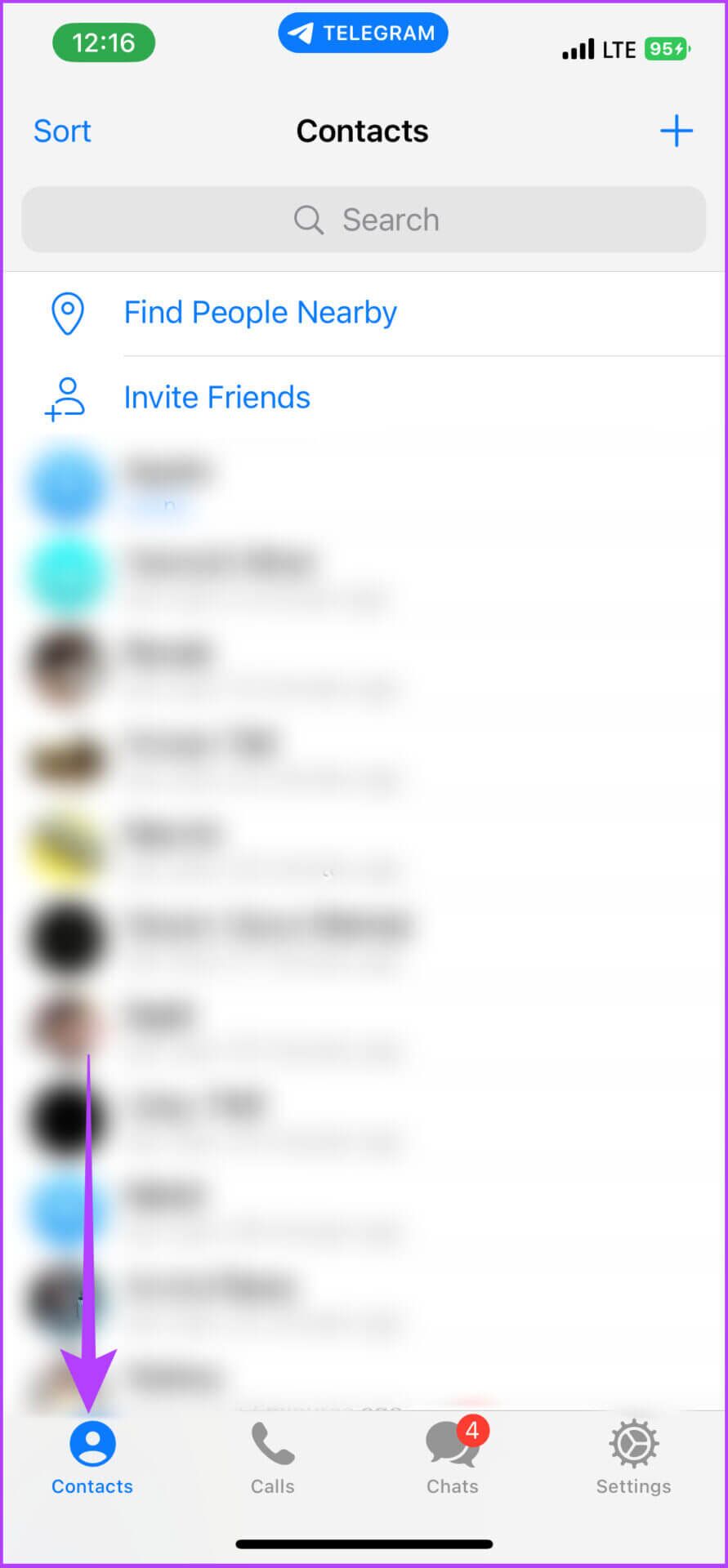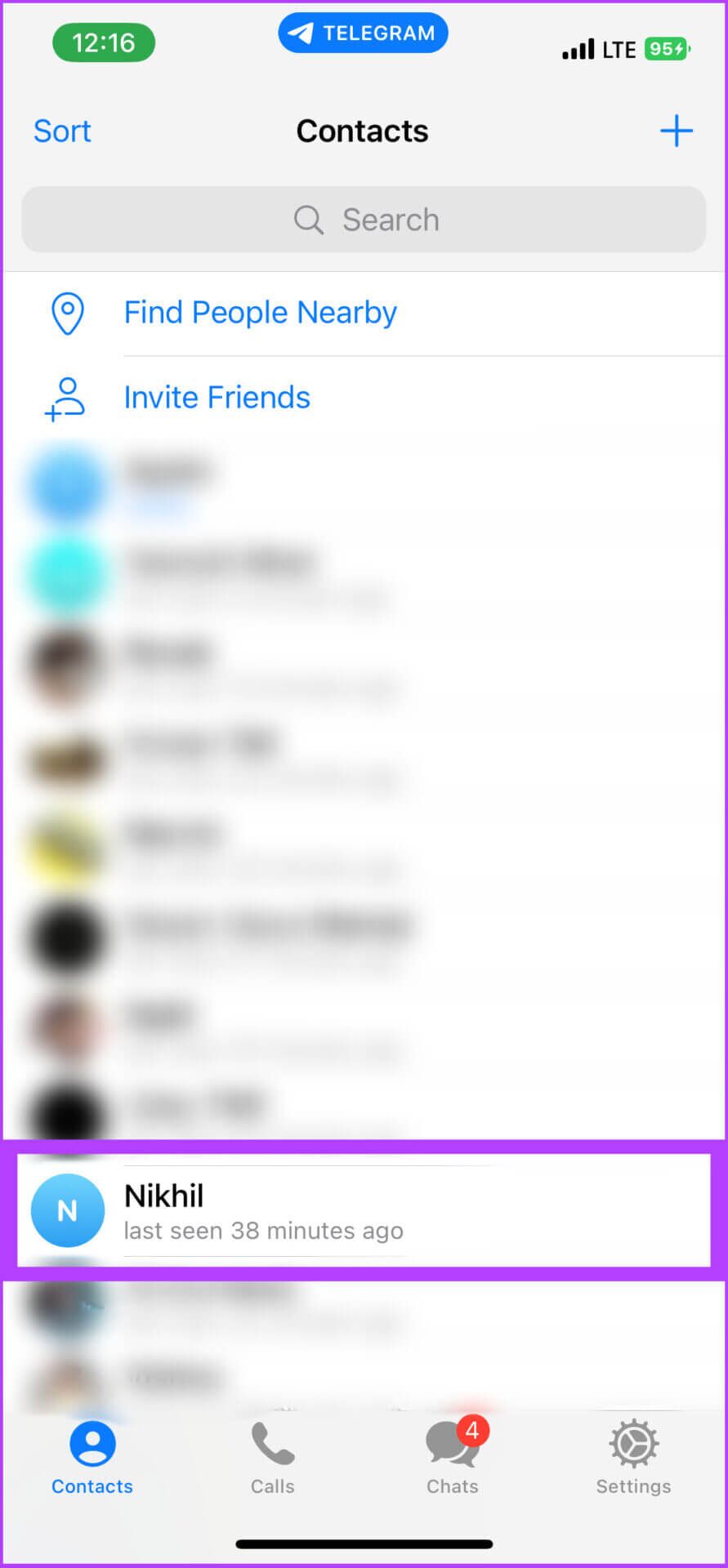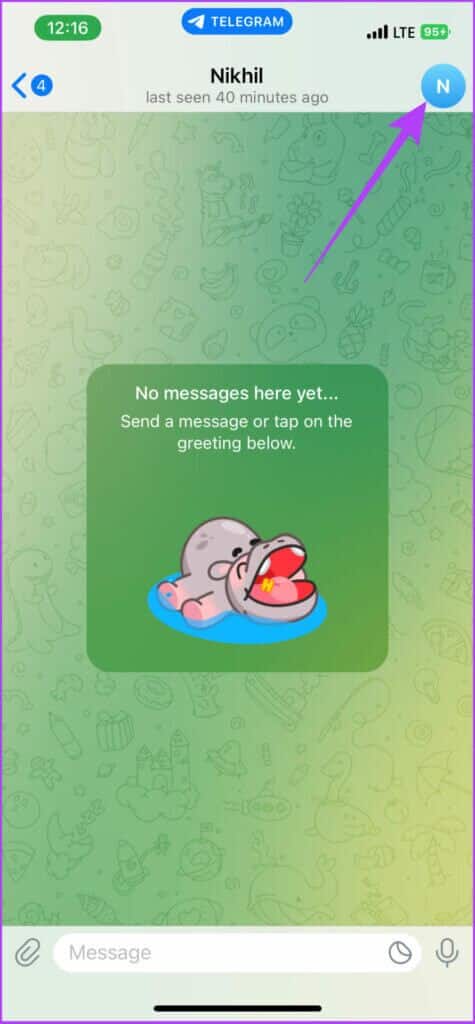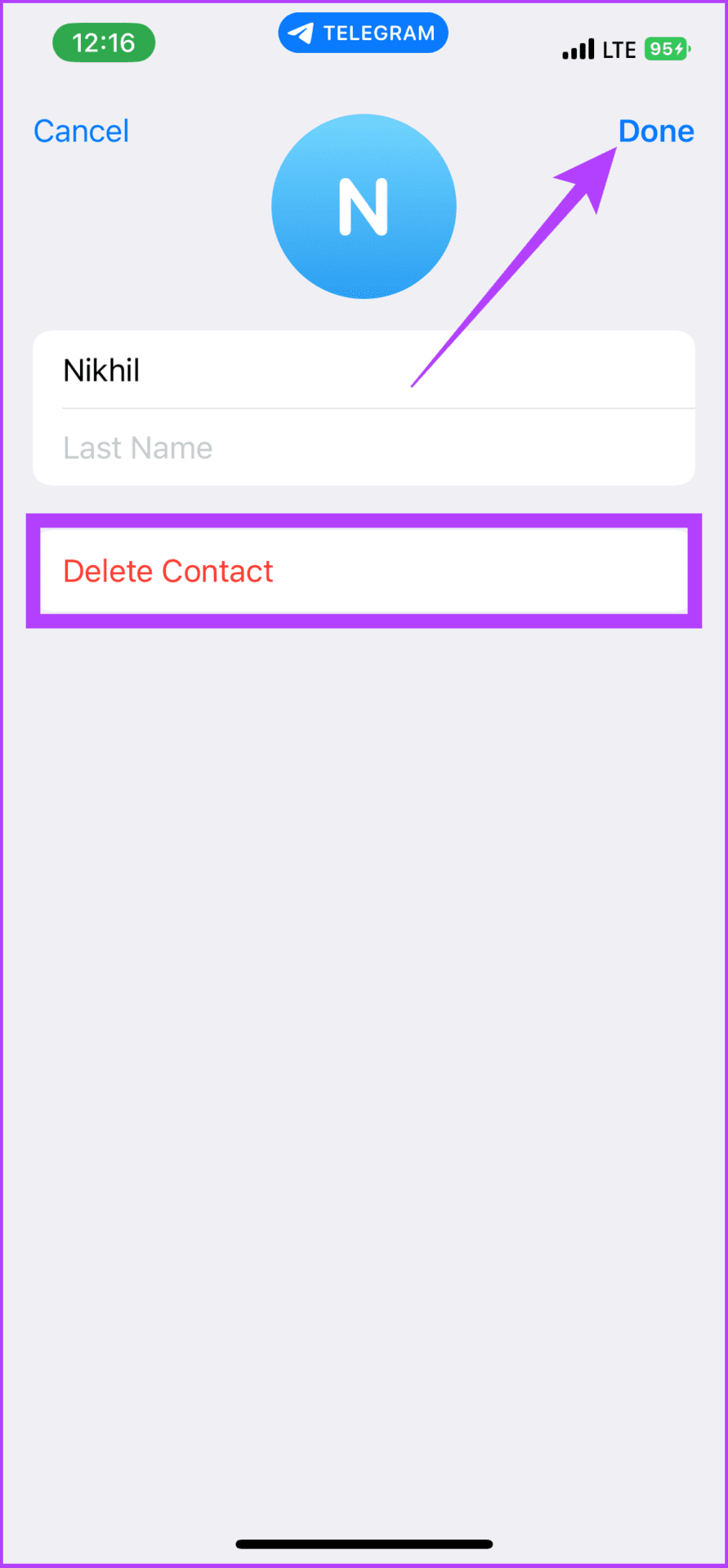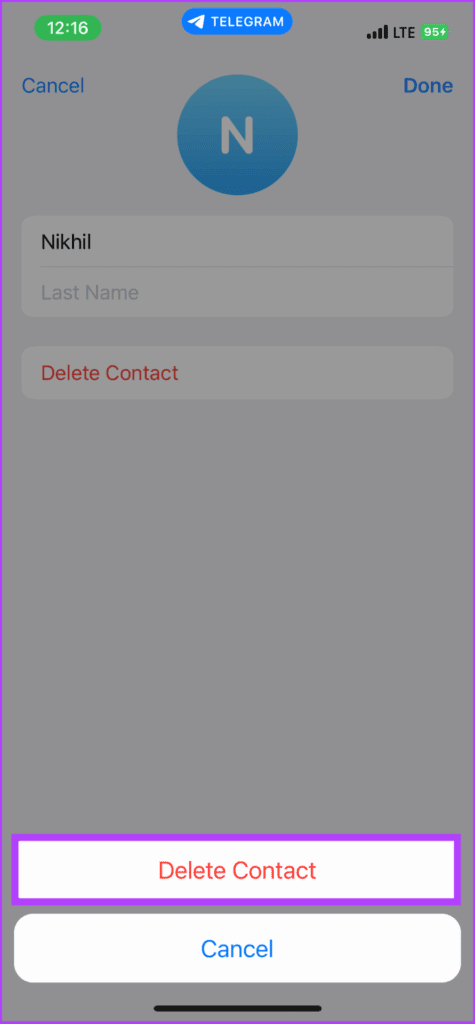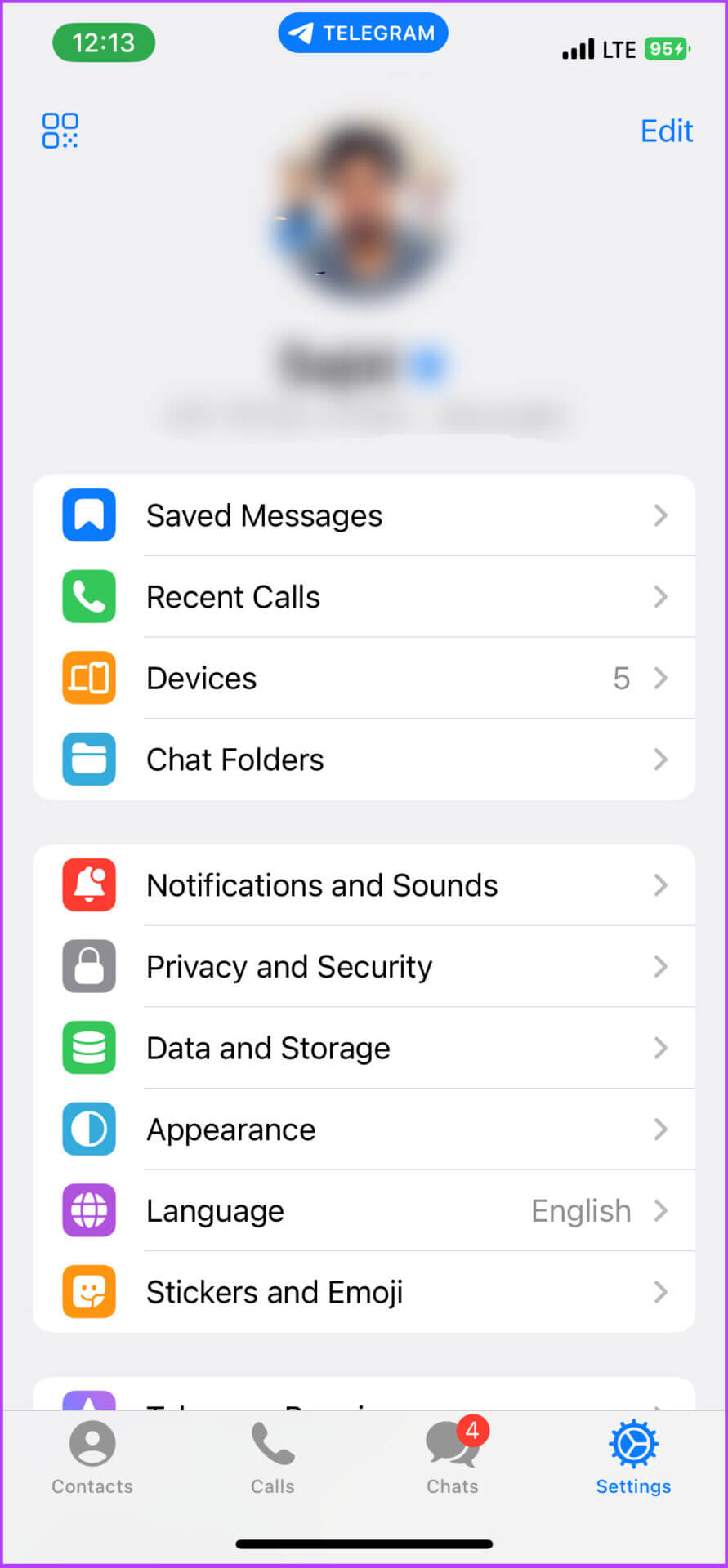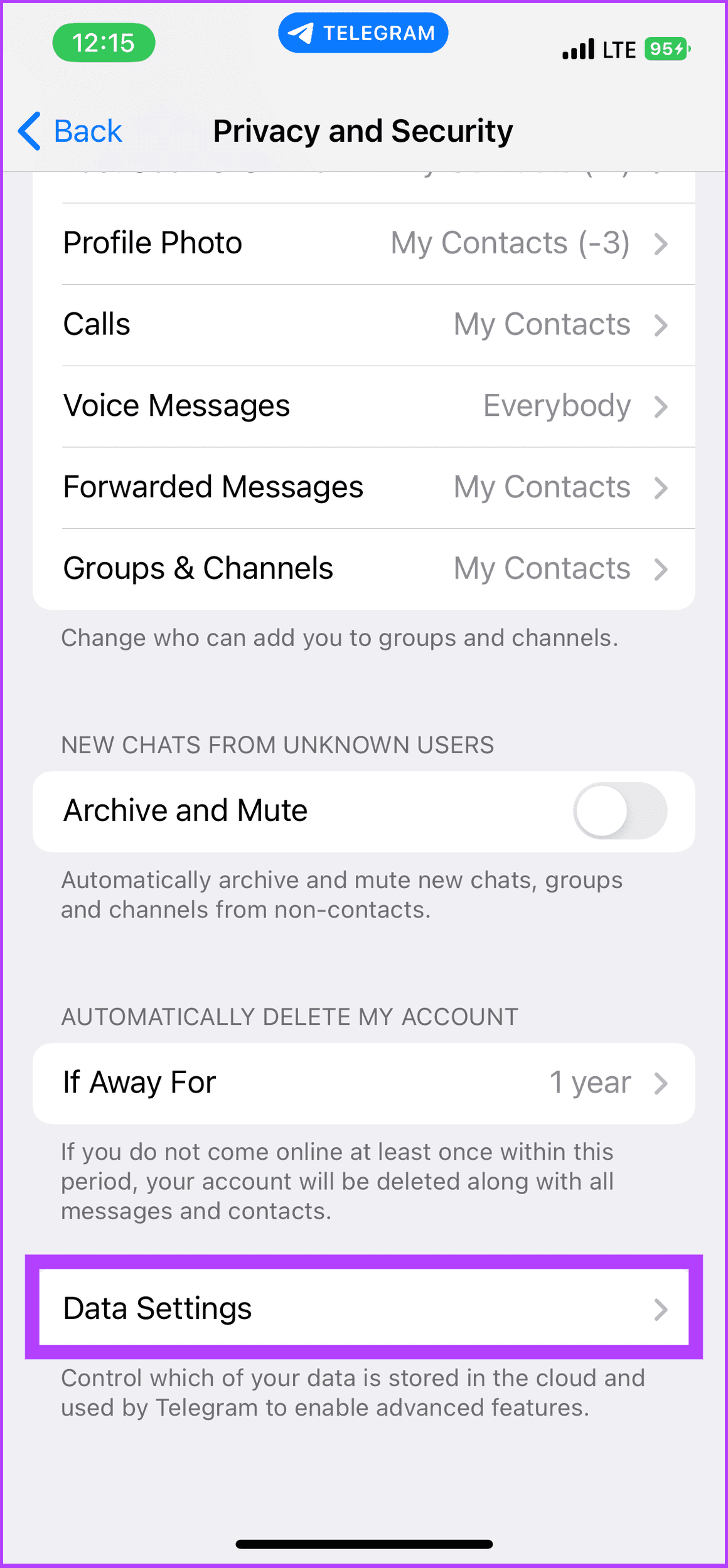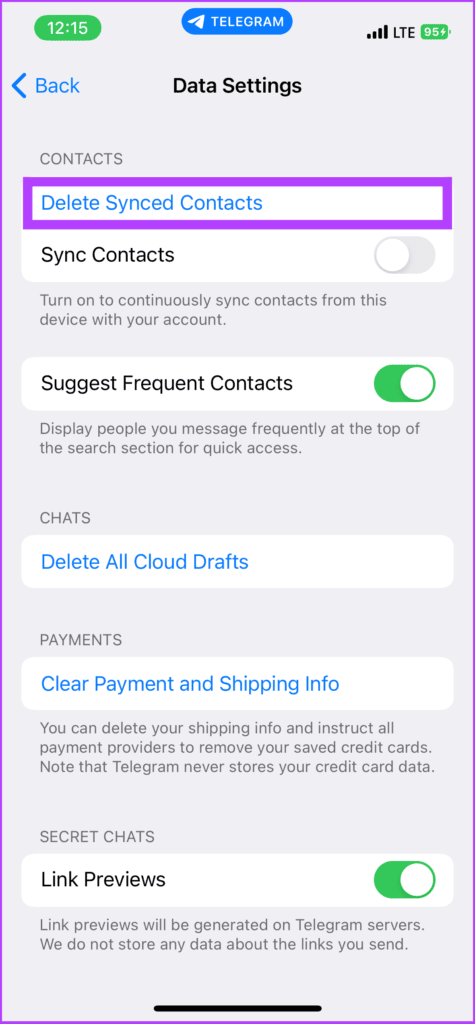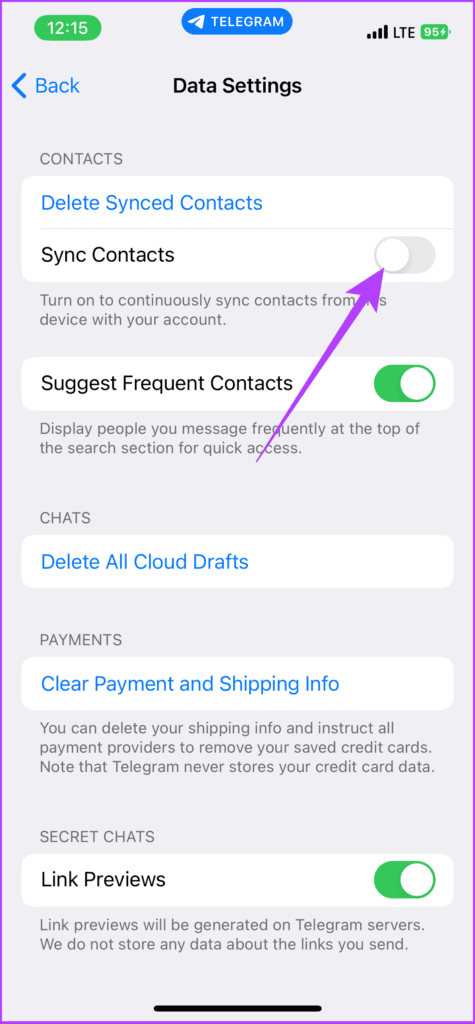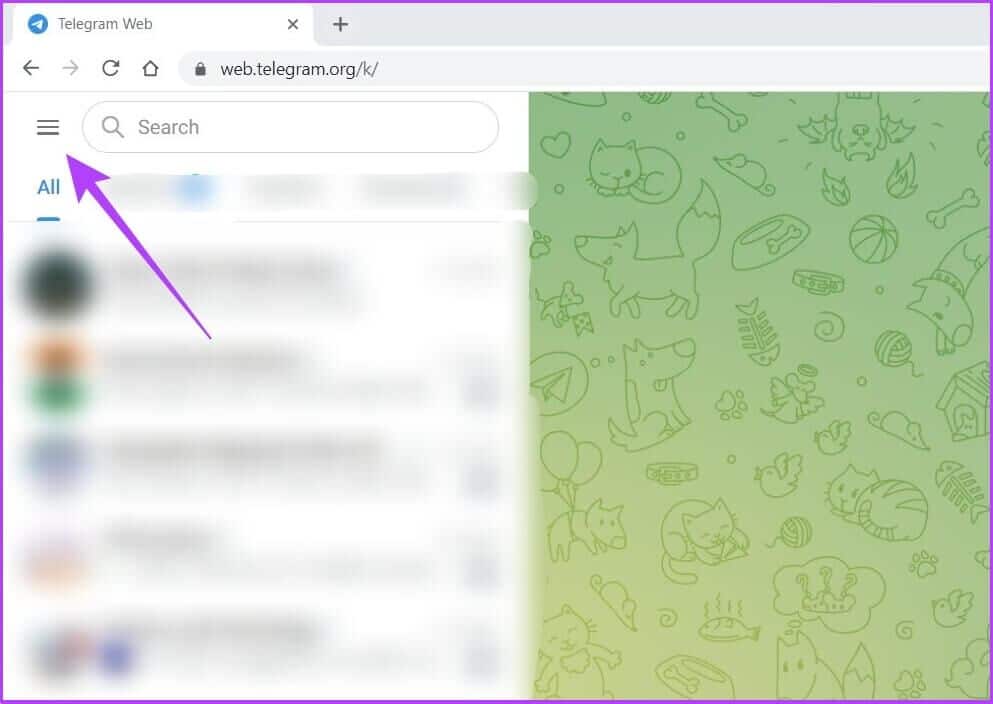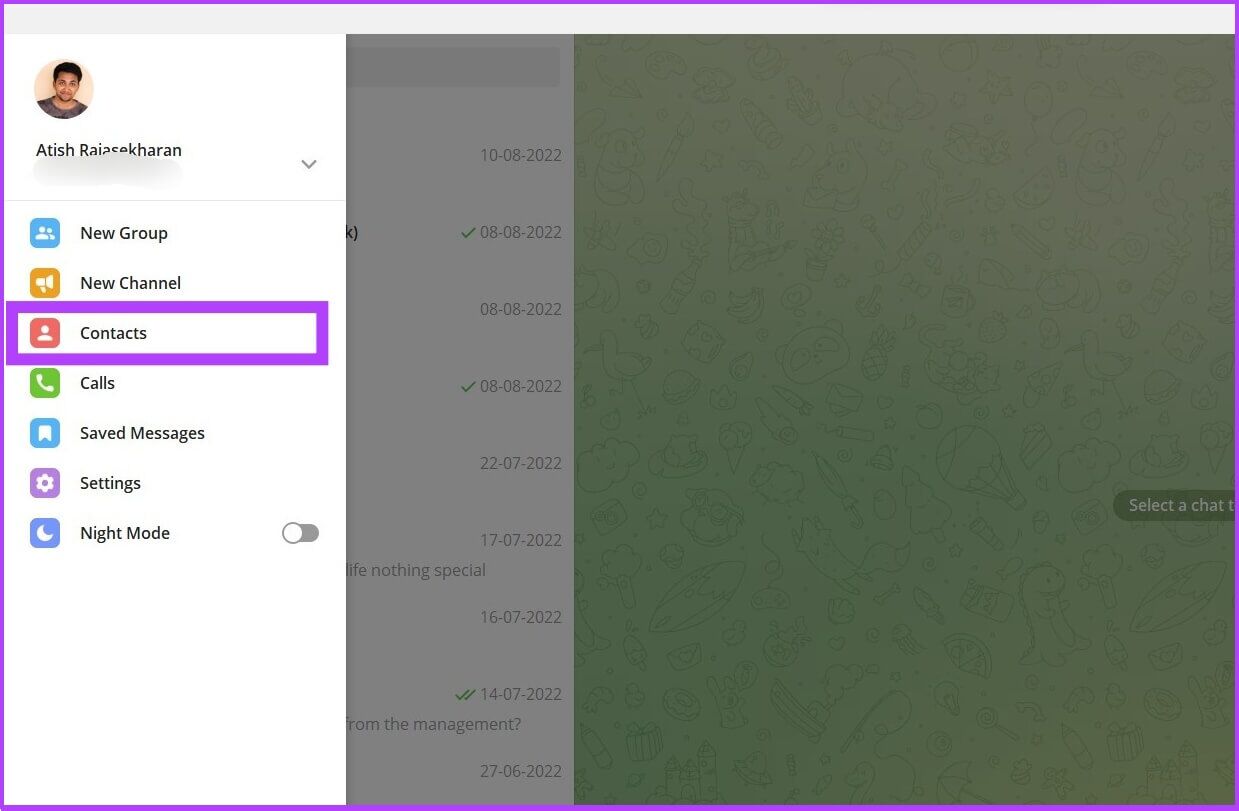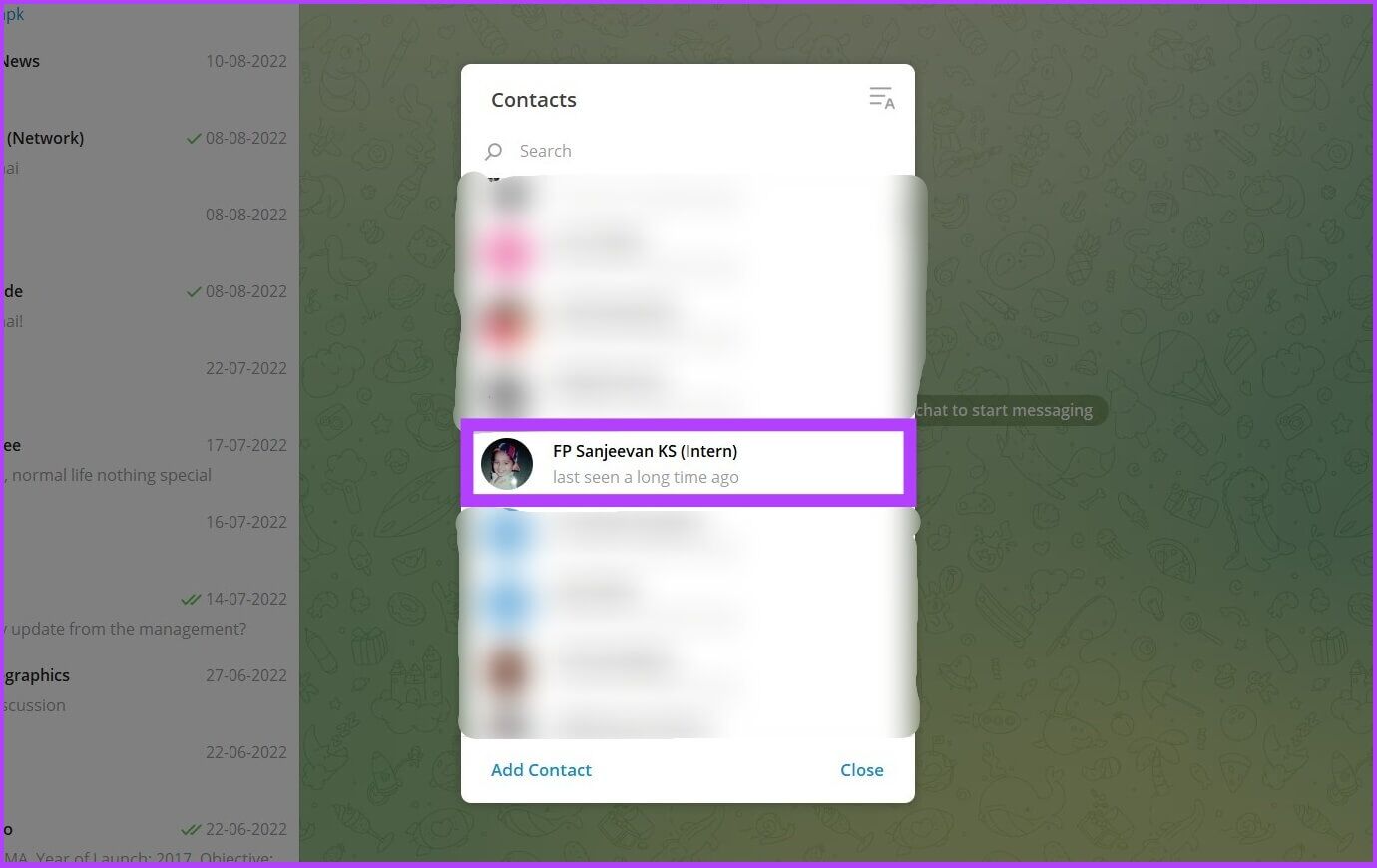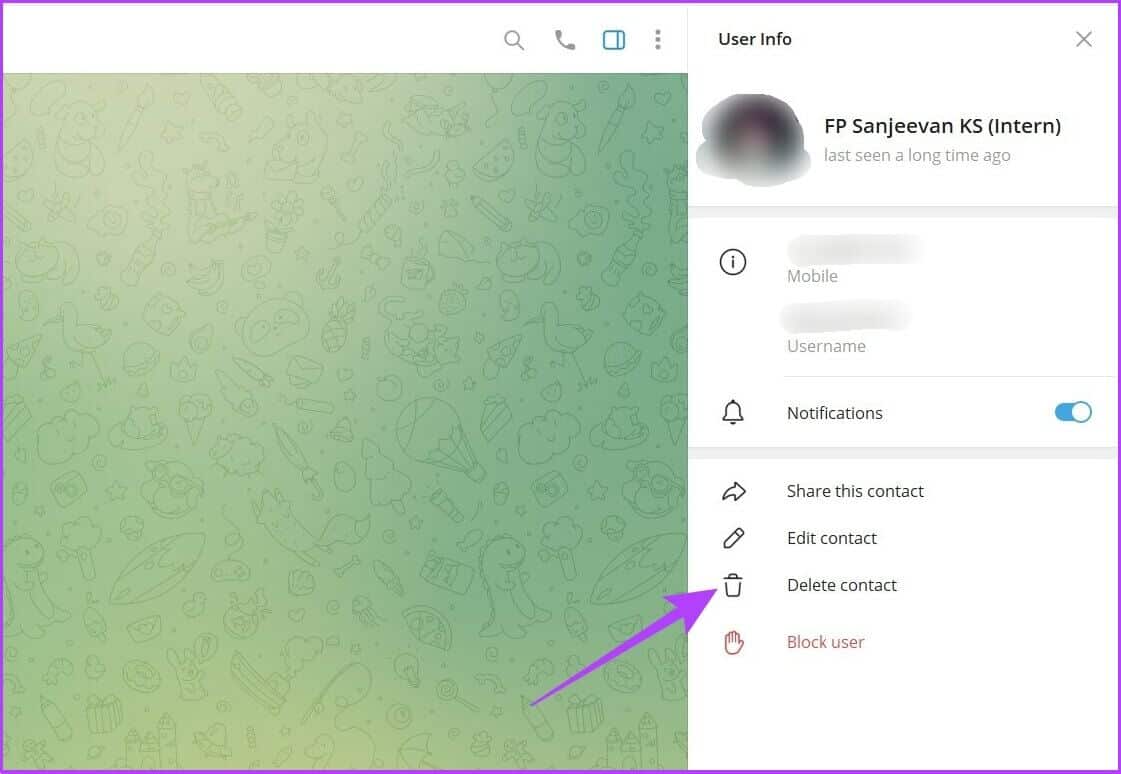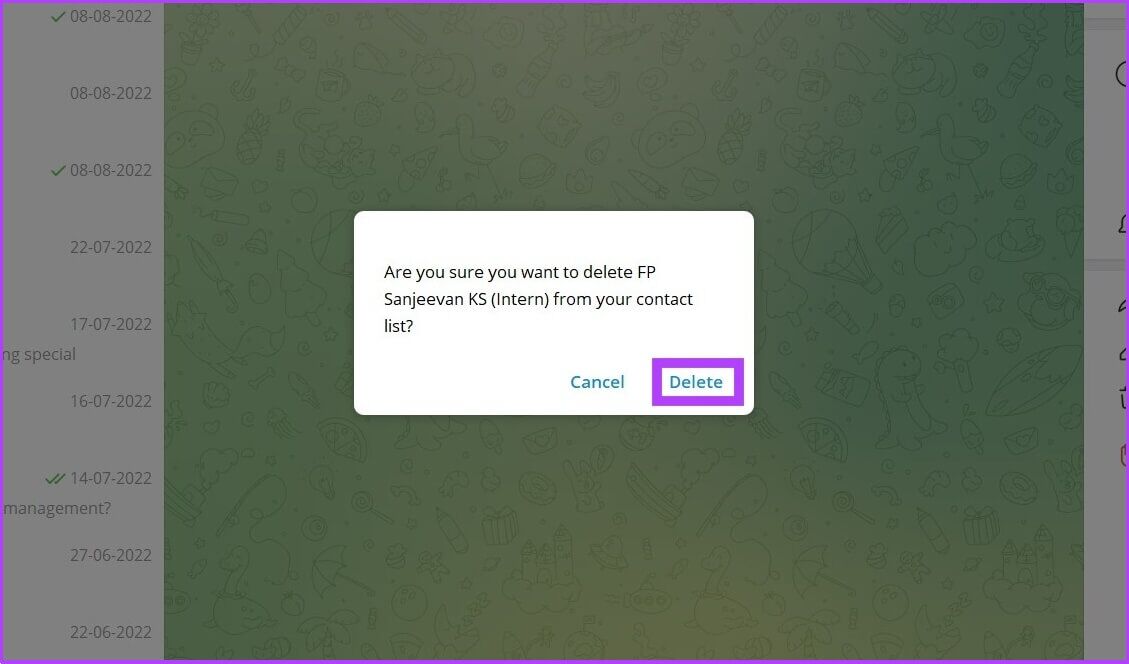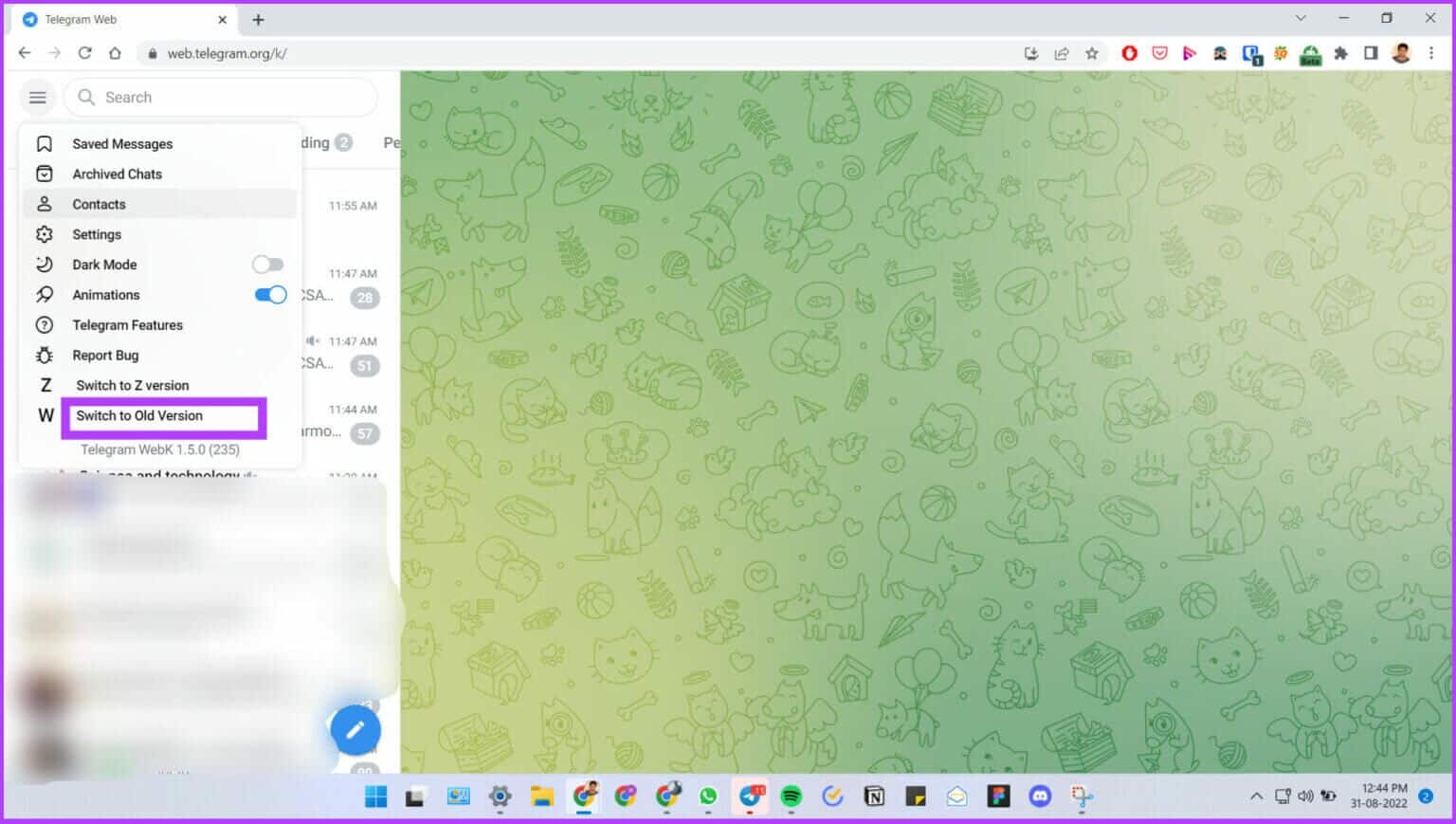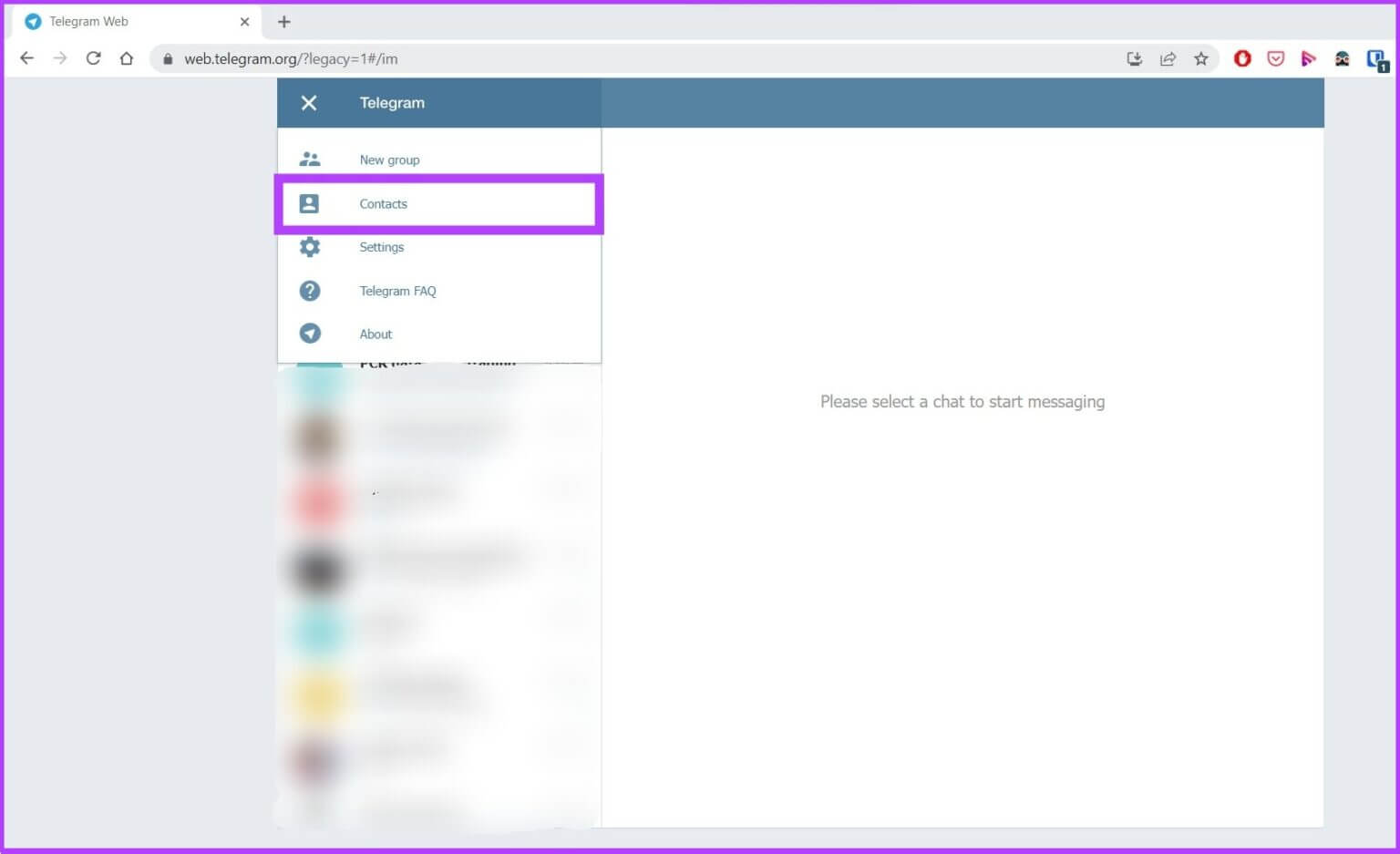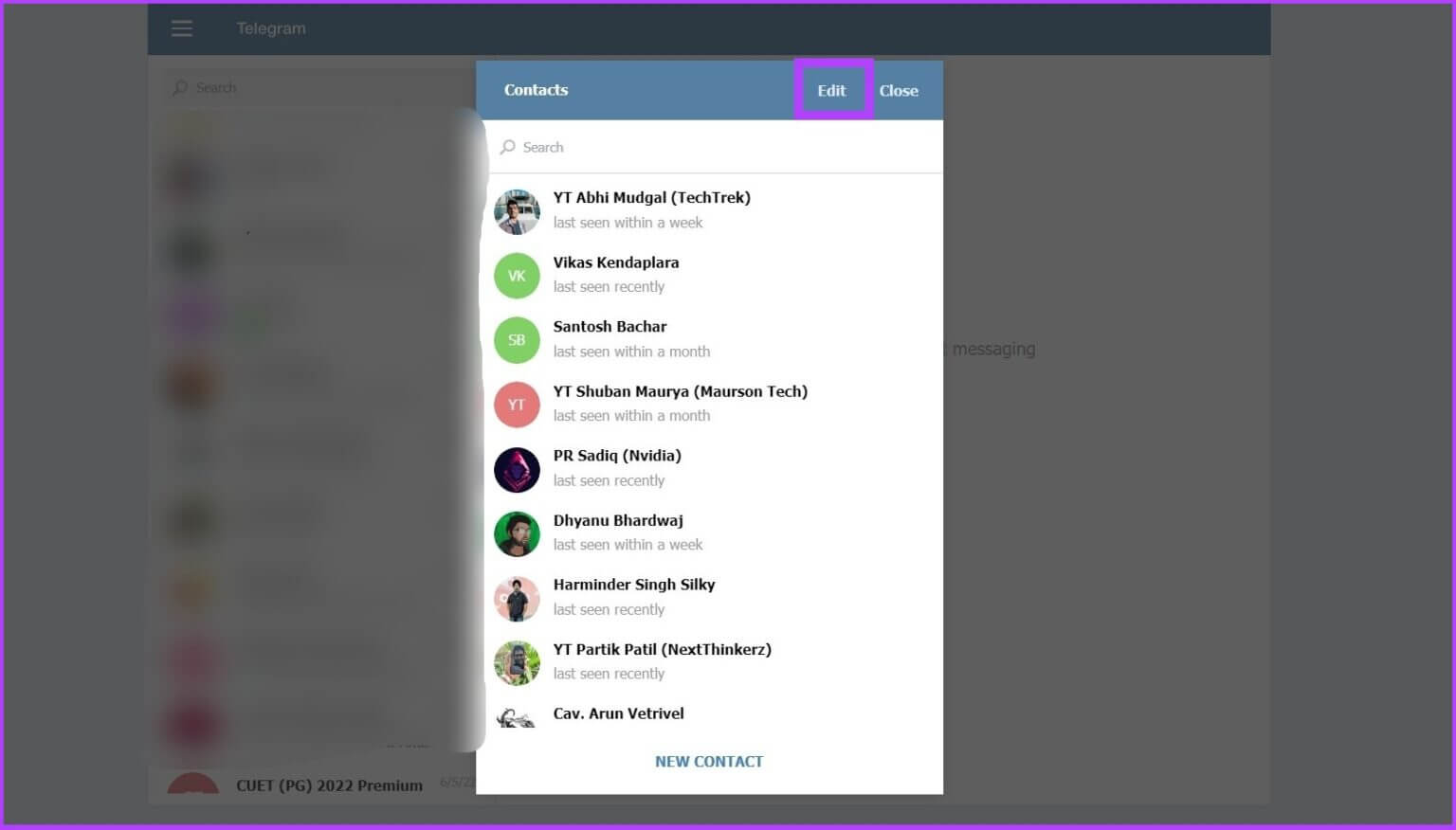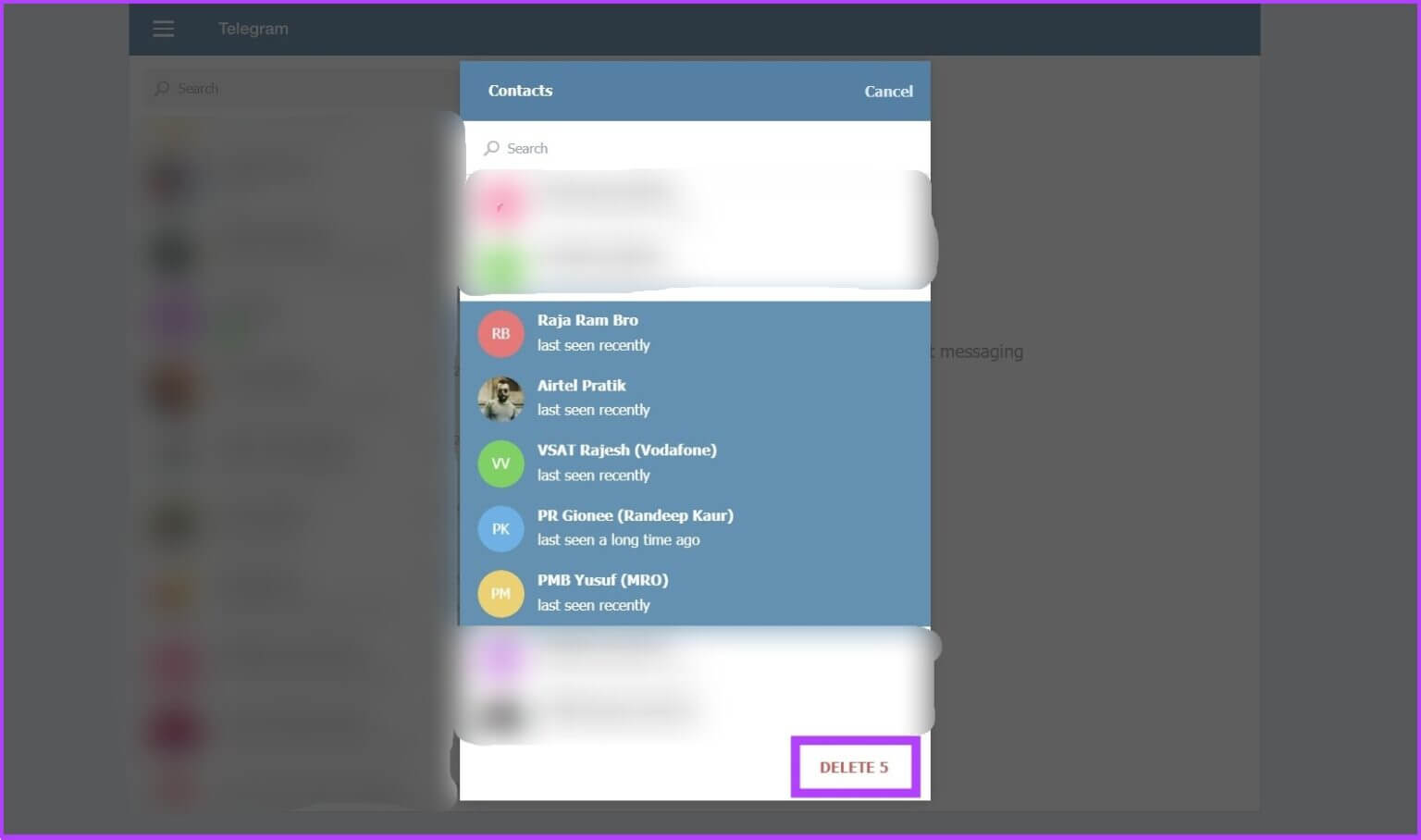So löschen Sie Telegram-Kontakte auf iPhone, Android oder PC
beim Erstellen Telegrammkonto Alle Kontakte auf Ihrem Telefon werden mit der App synchronisiert. Auf diese synchronisierten Kontakte kann auf jedem Gerät zugegriffen werden, auf dem Ihr Telegram-Konto ausgeführt wird, da es sich um einen Cloud-basierten Dienst handelt. Wenn Sie sich jedoch über ein sekundäres Gerät bei Telegram anmelden, werden die Kontakte darauf wahrscheinlich ebenfalls synchronisiert, was Ihr Telegram-Kontaktbuch noch verrückter macht. Wenn Sie das satt haben, deaktivieren Sie einfach die Synchronisierung und löschen Sie Ihre Telegram-Kontakte.
Glücklicherweise dauert das Löschen von Kontakten auf Telegram nur wenige Schritte, und egal welches Gerät Sie verwenden, die Schritte sind ziemlich gleich. Das Löschen von Telegram-Kontakten auf dem Handy ist jedoch einfacher als das Löschen auf dem Desktop. Schauen wir uns also ohne weiteres die Schritte an.
SO LÖSCHEN SIE TELEFONKONTAKTE AUF ANDROID
Sie können einen oder mehrere Telegram-Kontakte gleichzeitig löschen. Wenn Kontakte gelöscht werden, werden sie (Kontakte) außerdem nicht benachrichtigt. So löschen Sie Kontakte auf Android-Geräten.
Löschen Sie einen einzelnen Telegram-Kontakt auf Android
Schritt 1: Öffne eine App Telegram auf einem Android-Gerät.
Schritt 2: Menü drücken Hamburger oben links und wählen Sie aus Kontakte.
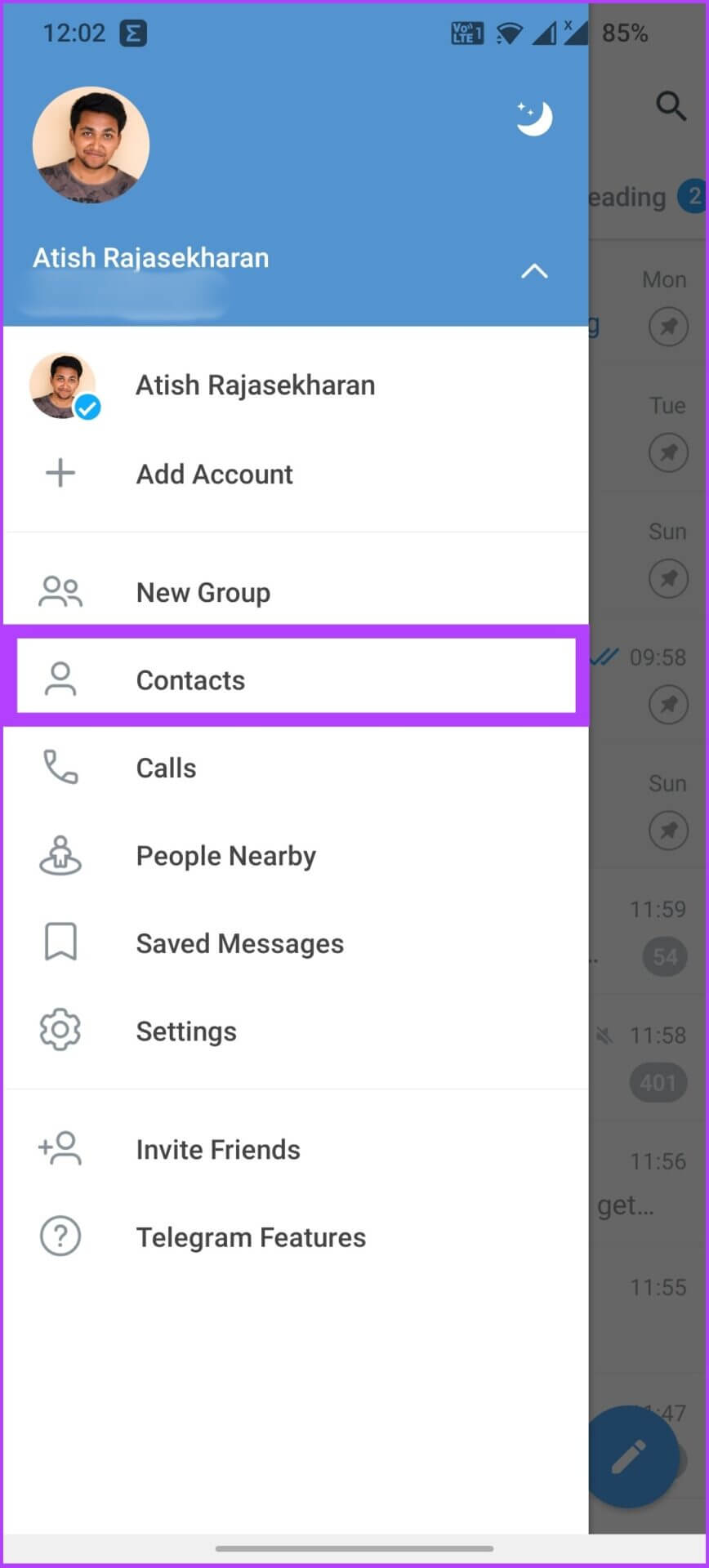
Schritt 3: Suchen Sie jetzt und tippen Sie darauf الحساب irgendwas du willst Lösche es. Tippen Sie als Nächstes auf Profil für den Kontakt.
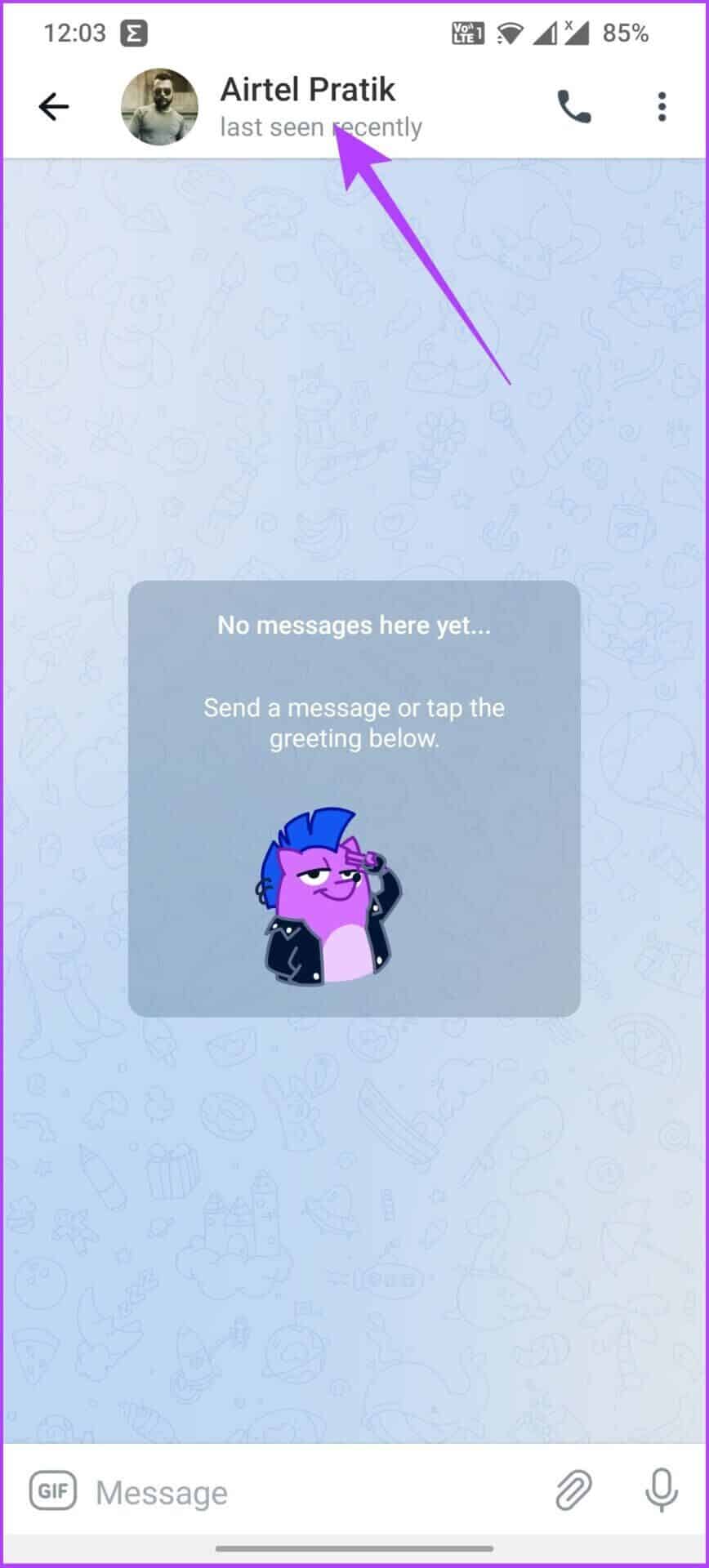
Schritt 4: Tippen Sie nun oben rechts auf die drei Punkte und wählen Sie aus Löschen Sie den Kontakt.
Wir empfehlen, den Chat zu löschen, bevor Sie den Kontakt löschen.
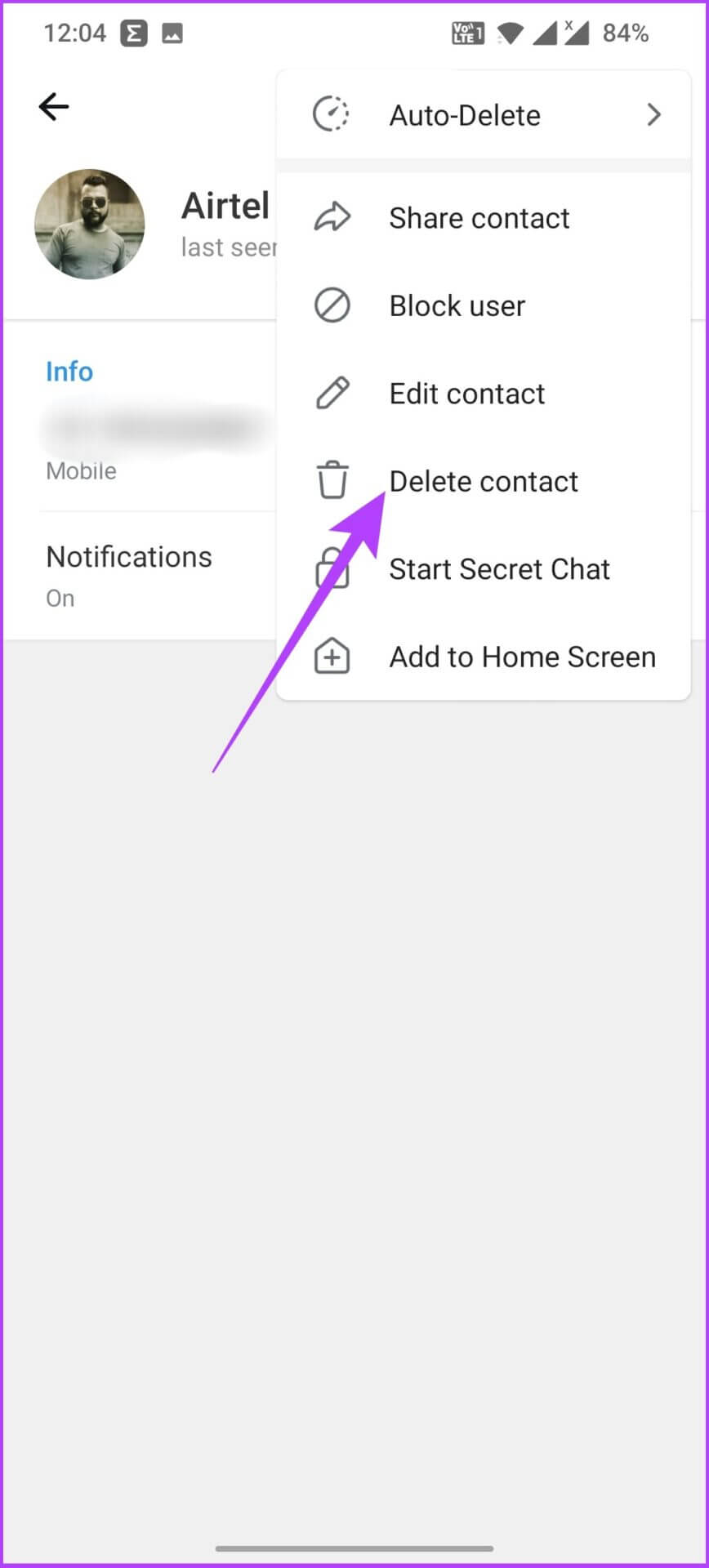
Schritt 5: Lokalisieren Löschen Sie die angezeigte Eingabeaufforderung.
Das ist es! Der Kontakt wird aus Ihrer Telegram-Kontaktliste entfernt. Möchten Sie alle synchronisierten Kontakte auf einmal entfernen? Lesen Sie den nächsten Abschnitt.
So löschen Sie alle Telegram-Kontakte auf Android
Dies ist der schnellste Weg, um Kontakte auf einmal aus Telegram zu löschen. Folgen.
Schritt 1: Öffne eine App Telegram Und drücke Hamburger-Menü in der oberen linken Ecke.
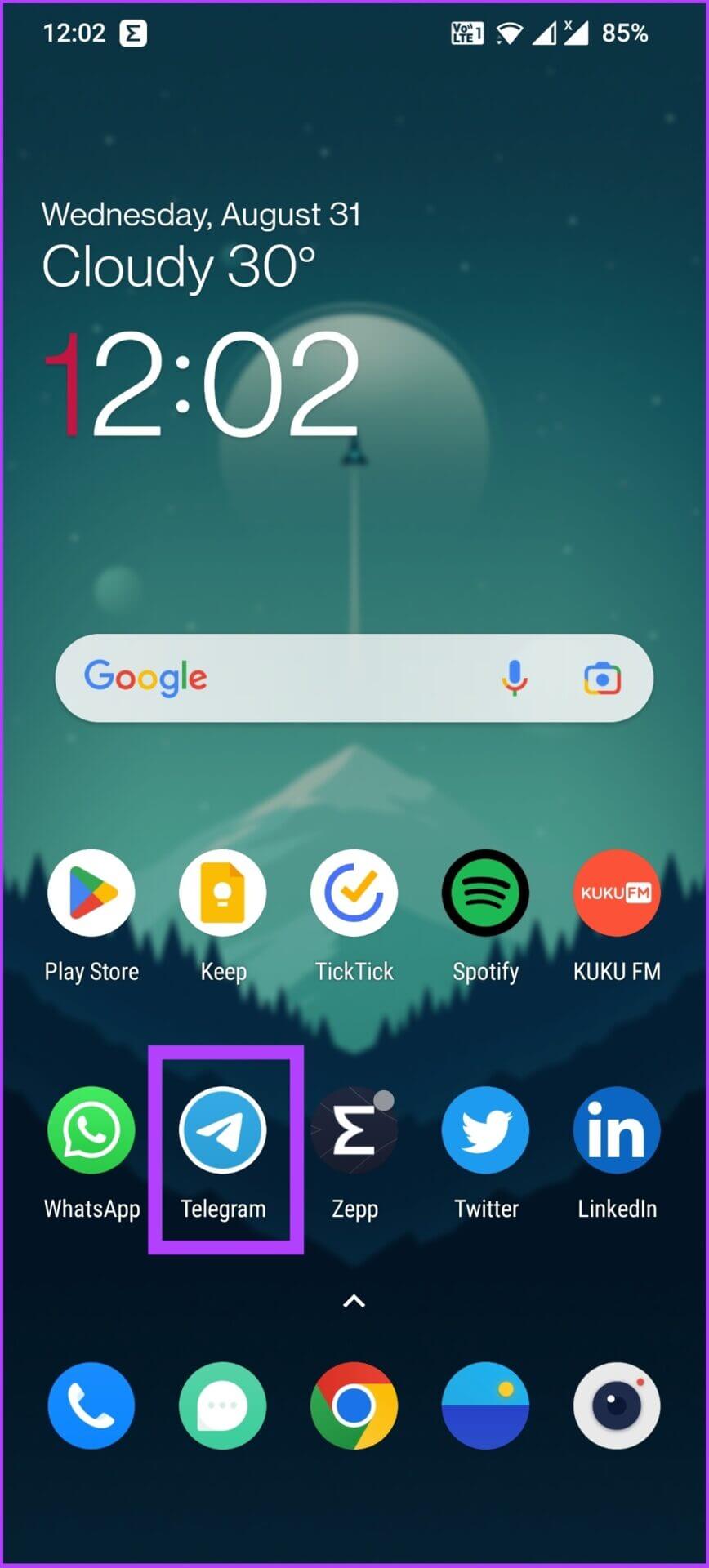
Schritt 2: Gehe zu die Einstellungen und klicke "Privatsphäre und Sicherheit".
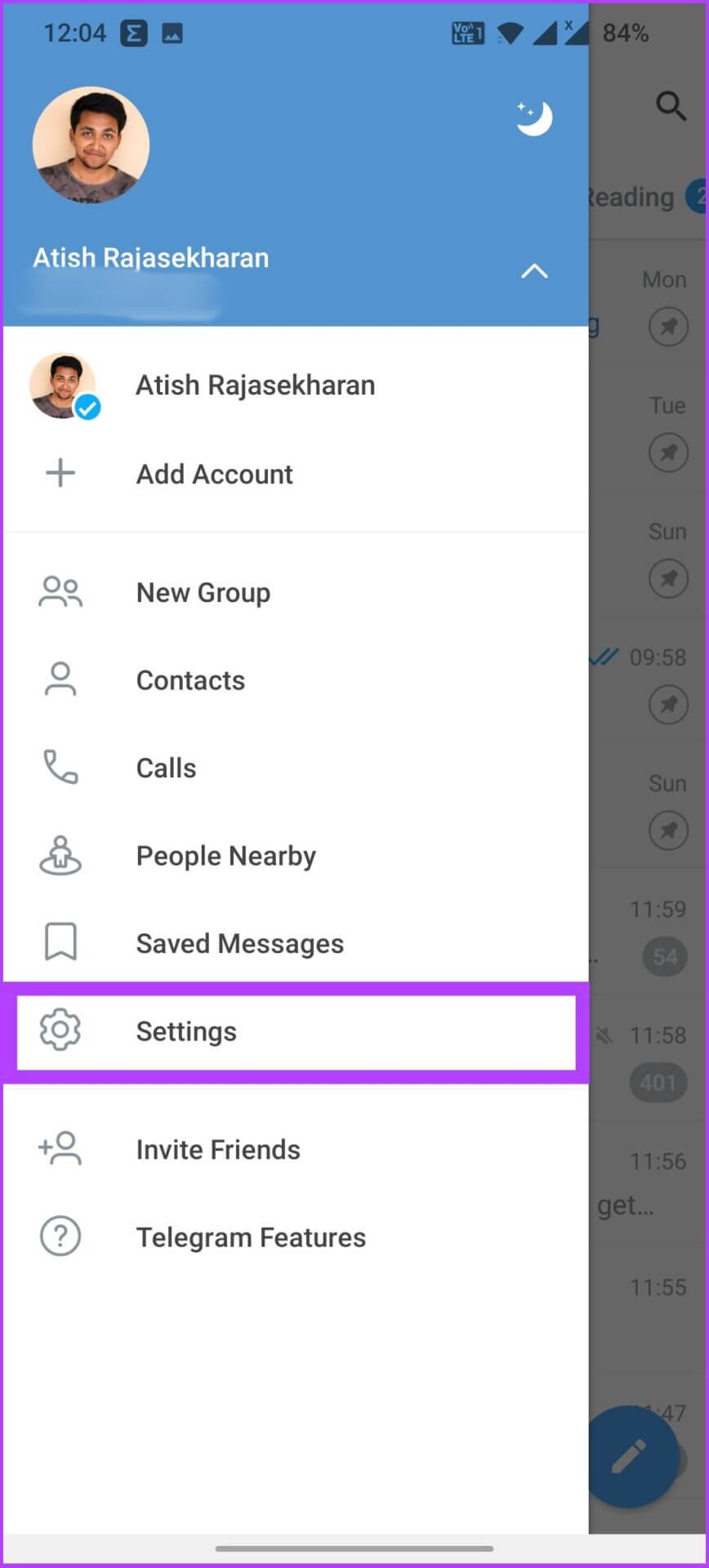
Schritt 3: innerhalb Kontakte , Klicken „Synchronisierte Kontakte löschen“ und wählen Sie löschen im Anspruch.
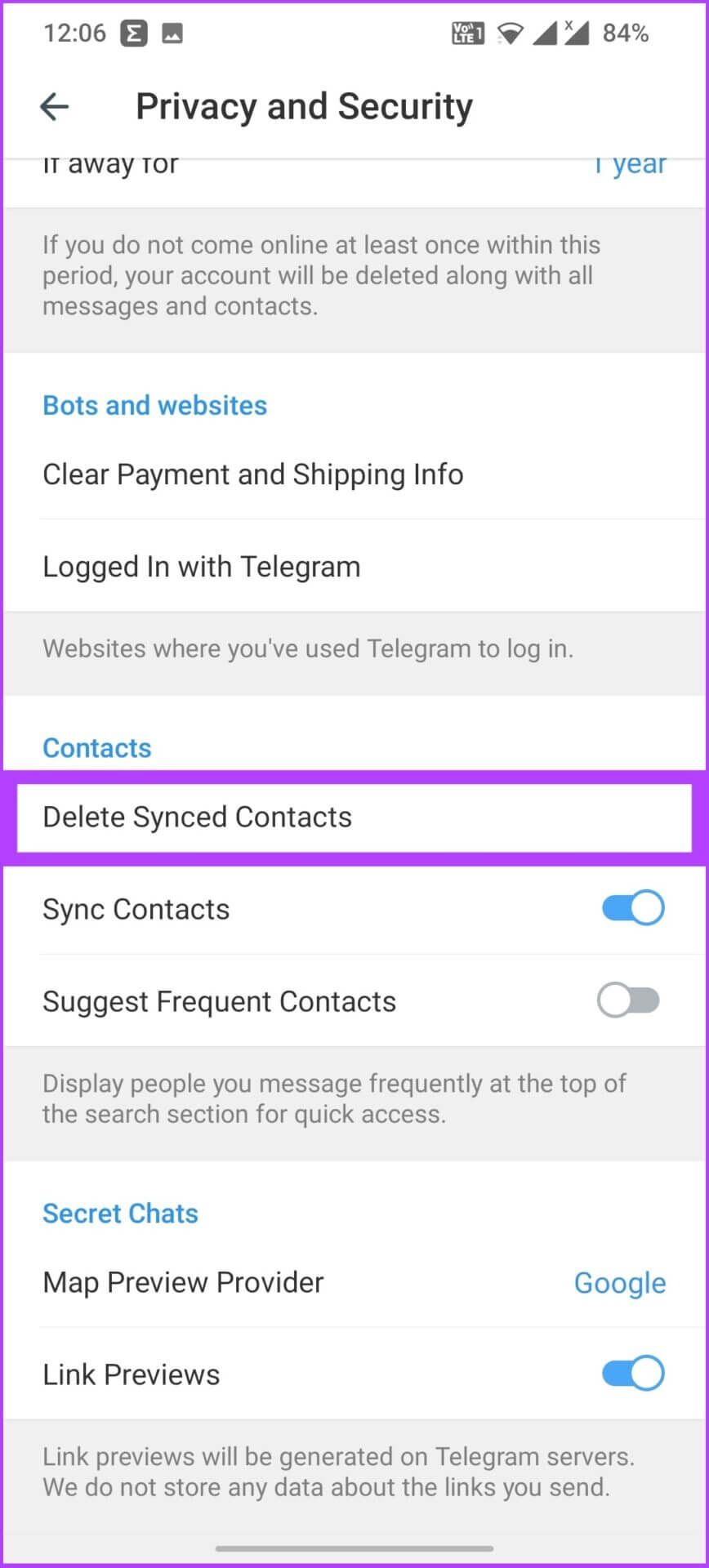
Hier sind Sie ja. Alle mit Ihrem Android-Gerät synchronisierten Telegram-Kontakte werden entfernt. Diese Kontakte befinden sich jedoch weiterhin in Ihrer Android-Kontaktliste, was bedeutet, dass sie erneut synchronisiert werden können, wenn Sie die Synchronisierung mit der Kontaktliste Ihres Telefons nicht beenden. Also hier ist, wie es geht.
Deaktivieren Sie die Synchronisierung von Kontakten auf Telegram mit Android
Schritt 1: Öffne eine App Telegram Und drücke Hamburger-Menü.
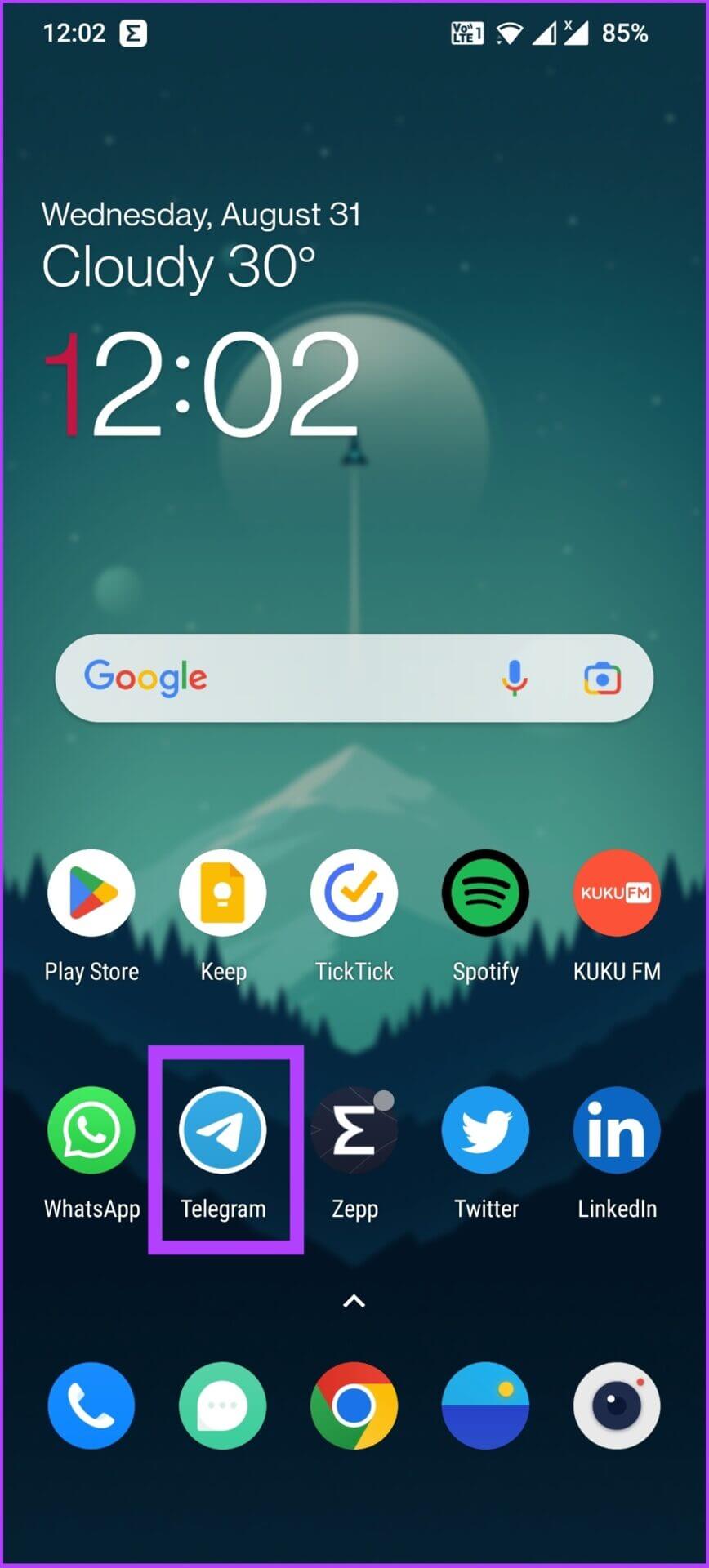
Schritt 2: geh zum die Einstellungen Und drücke "Privatsphäre und Sicherheit".
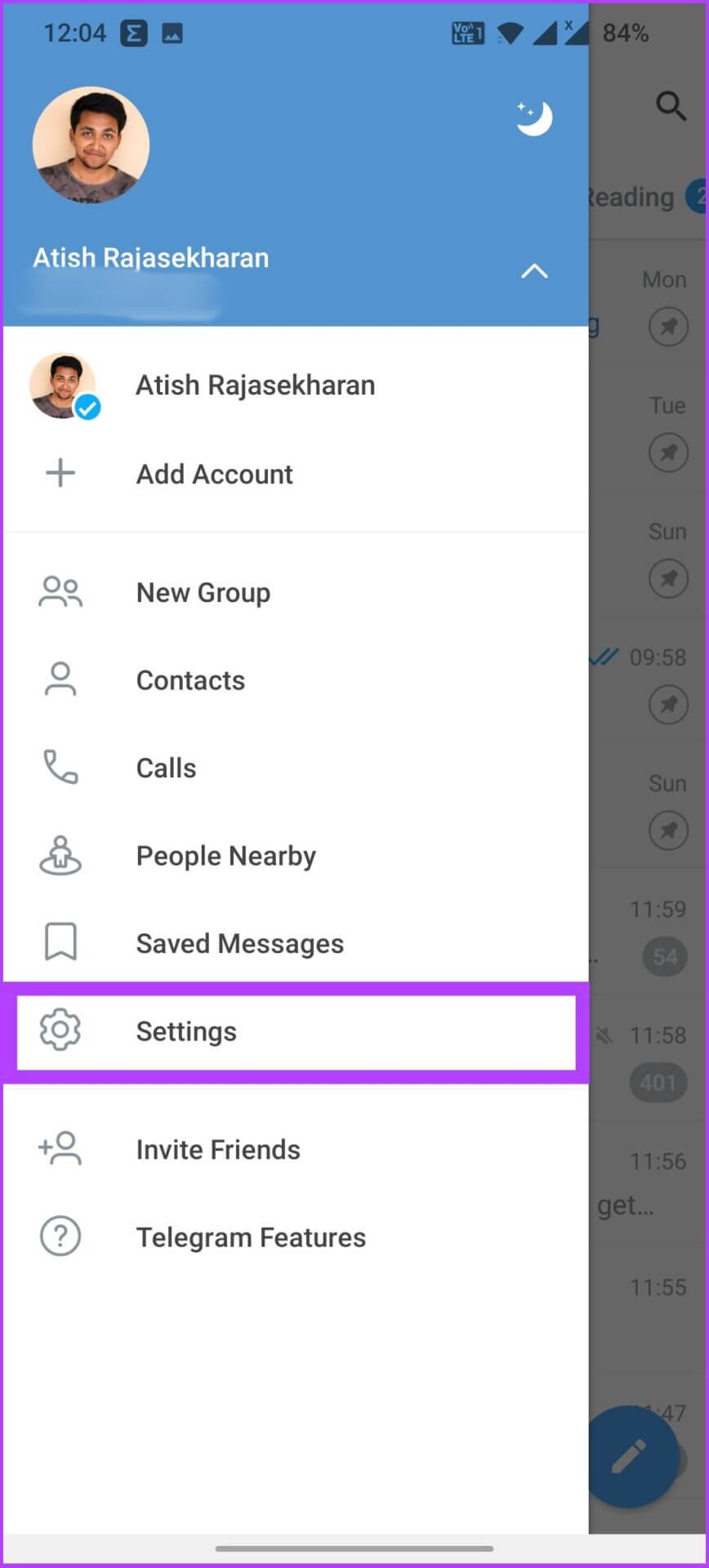
Schritt 3: innerhalb Kontakte , aufstehen Schalten Sie die Kontaktsynchronisierung aus.
Die obigen Schritte sollten Ihnen helfen. Nun, wenn Sie sich einfach über die zusammengefügten Benachrichtigungen eines Telegram-Kontakts ärgern, schauen Sie sich unseren Ratgeber an So deaktivieren Sie Benachrichtigungen, die mit Kontakten in Telegram verbunden sind Anstatt den Kontakt zu löschen.
So löschen Sie Telefonkontakte auf IOS
Die Schritte zum Löschen von Kontakten auf Telegram auf iOS unterscheiden sich geringfügig von denen auf Android. Hier ist, wie es geht.
Löschen Sie einen einzelnen Kontakt aus Telegram auf dem iPhone
Schritt 1: Öffne eine App Telegram und gehe zu Registerkarte Kontakte.
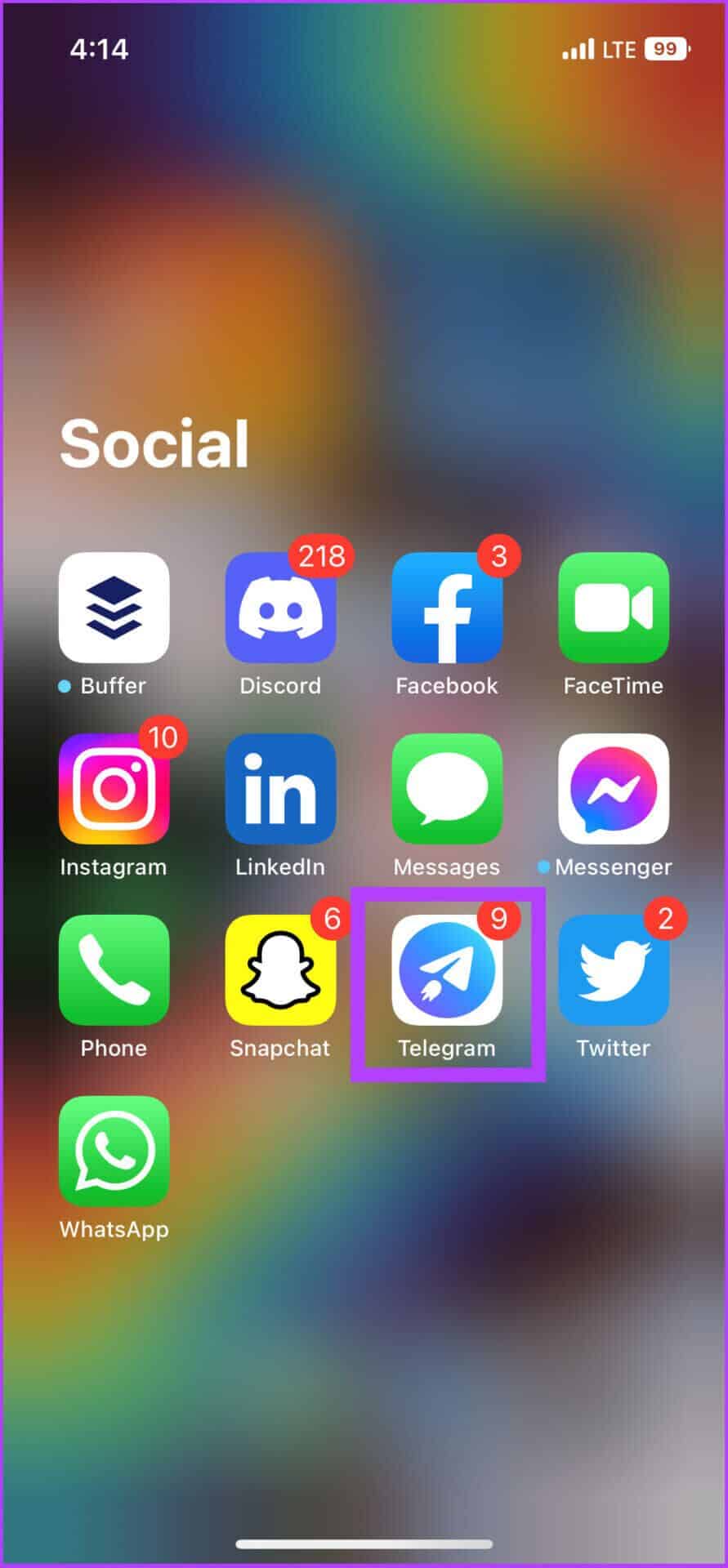
Schritt 2: Klicke auf Suchleiste, um den Kontakt zu finden die Sie löschen möchten.
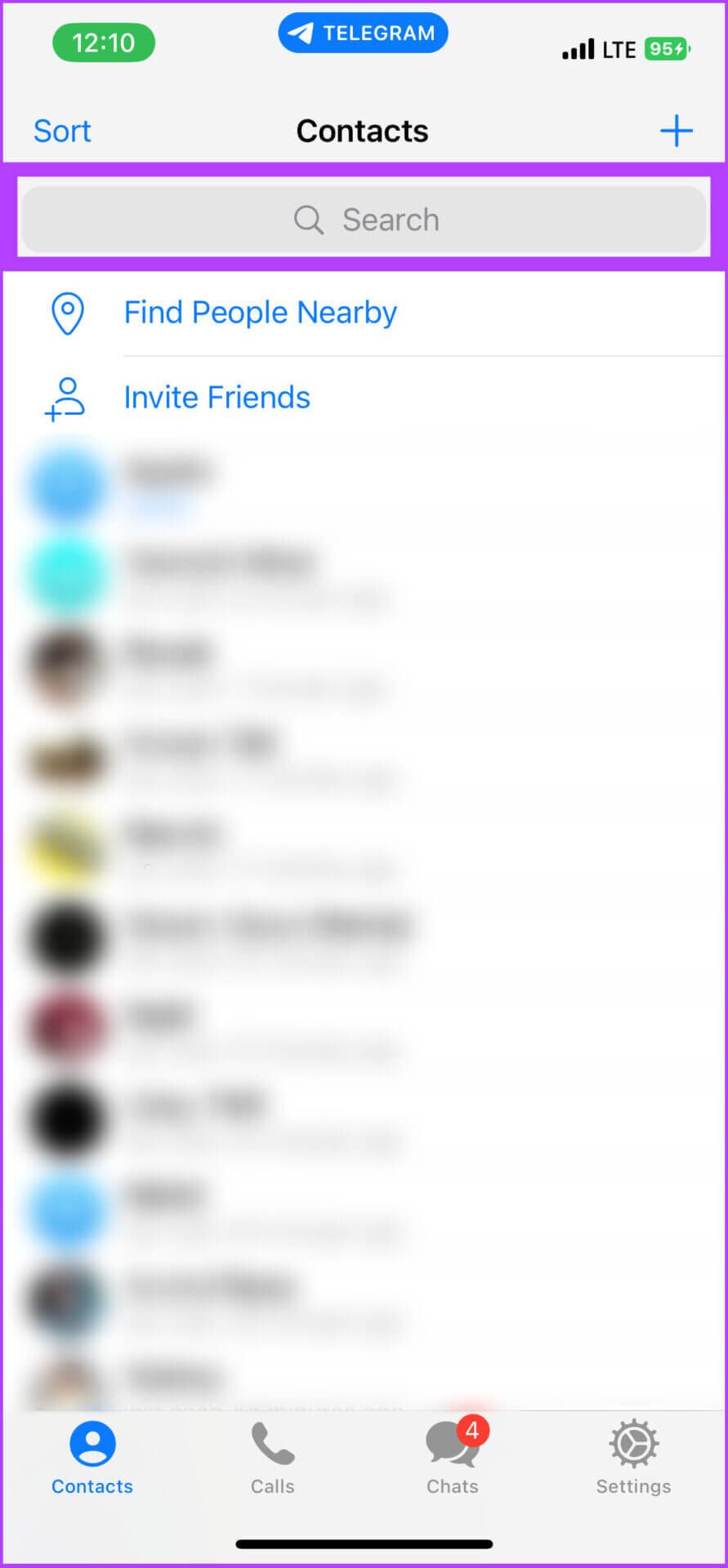
Schritt 3: Gehe zu Spezielle Detailseite sie und klicken Sie auf Symbolbild Für den Benutzer in der oberen rechten Ecke.
Schritt 4: Gehen Sie jetzt zu Bearbeiten , und wählen Sie Löschen Sie den Kontakt , Und drücke Fertig.
Schritt 5: Wählen Sie schließlich Löschen Sie den Kontakt Zur Bestätigung.
Das ist alles. Der gelöschte Kontakt wird aus Ihrem Telegram-Kontaktbuch entfernt. Um alle Kontakte auf einmal zu entfernen, sehen Sie sich den nächsten Abschnitt an.
Löschen Sie mehrere Telegram-Kontakte auf einmal auf dem iPhone
Schritt 1: Öffne eine App Telegram Und gehen Sie auf die Registerkarte die Einstellungen.
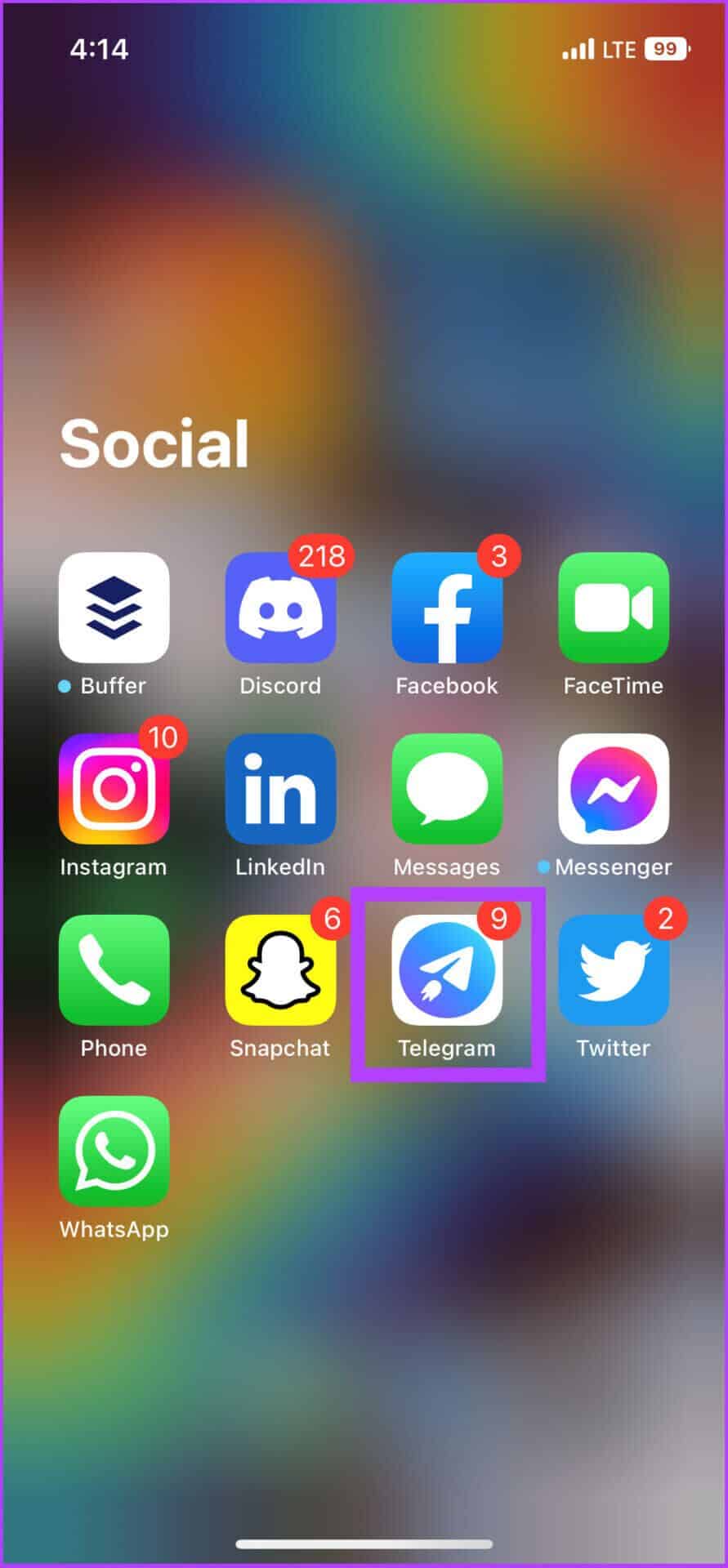
Schritt 2: Klicke auf "Privatsphäre und Sicherheit" und gehe zu Dateneinstellungen.
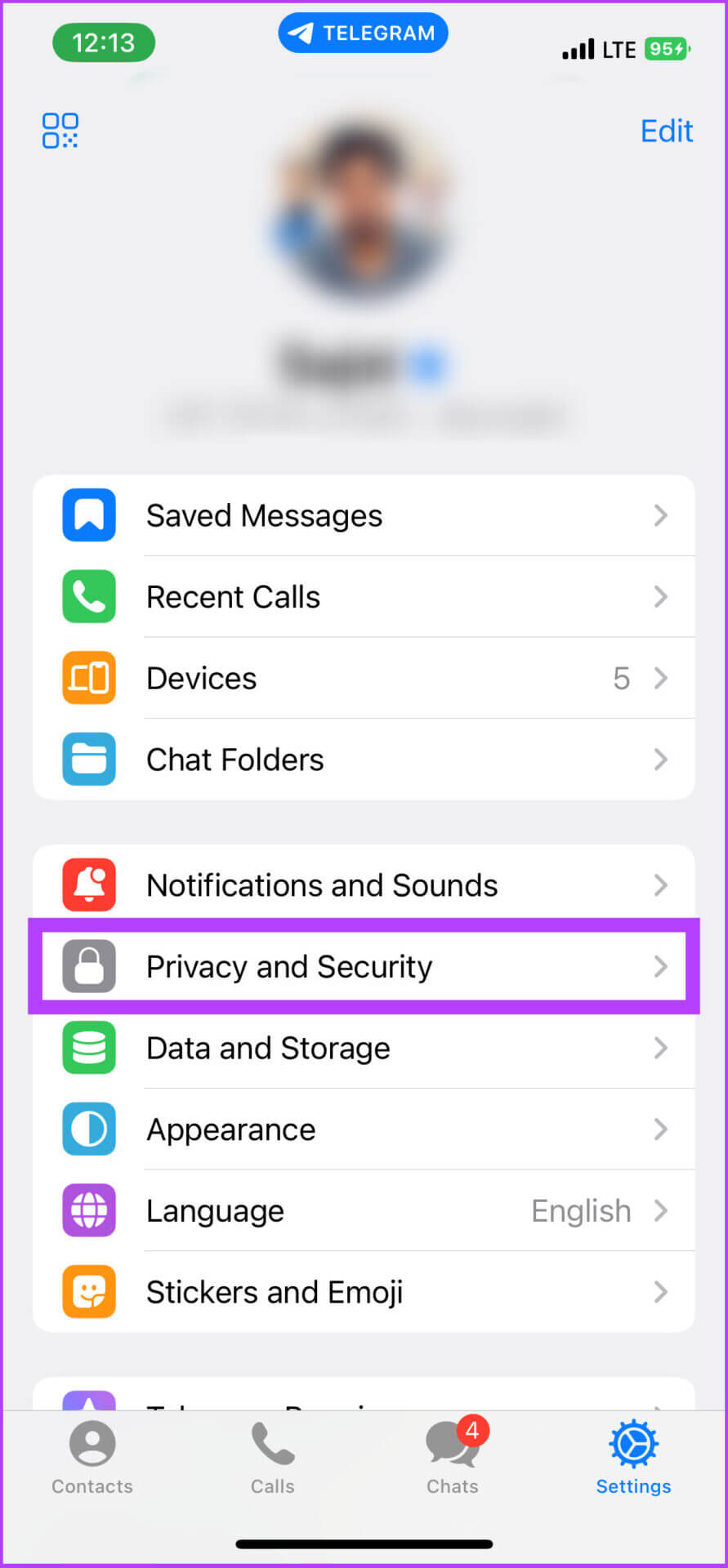
Schritt 3: Klicke auf "Löschen Sie synchronisierte Kontakte.
Hier sind Sie ja. Alle Ihre Telegram-Kontakte werden sofort gelöscht. Wenn Sie sich von bestimmten Geräten abmelden möchten, sehen Sie sich unsere Anleitung an So melden Sie sich von Geräten aus Ihrem Telegram-Konto ab.
Darüber hinaus können Sie die Kontaktsynchronisierung direkt in Telegram mit dem iPhone deaktivieren, um die Synchronisierung von Kontakten oder Benachrichtigungen insgesamt zu vermeiden.
So trennen Sie Telegram-Kontakte vom iPhone
Schritt 1: Öffne eine App Telegram und gehe zu Registerkarte Einstellungen.
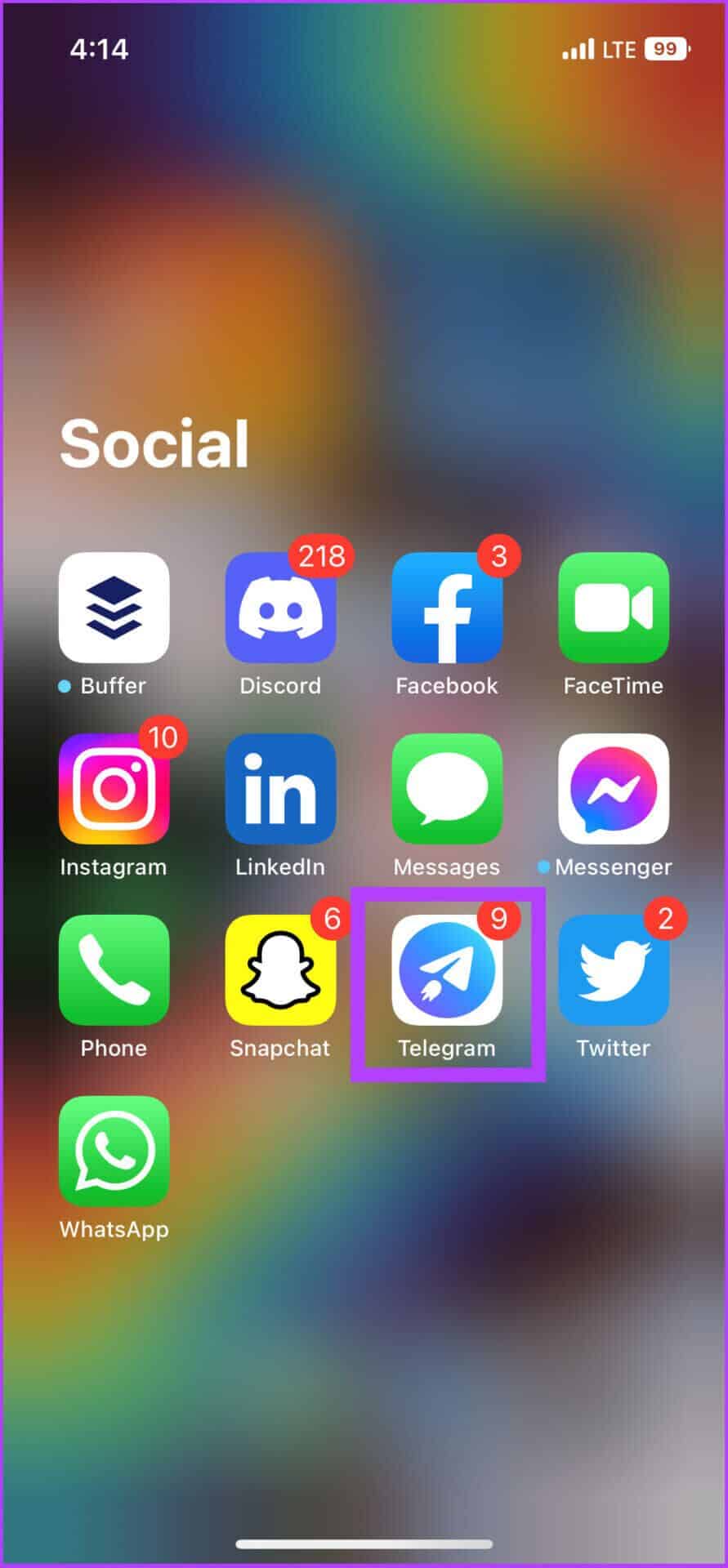
Schritt 2: Klicke auf "Privatsphäre und Sicherheit"Gehe zu Dateneinstellungen.
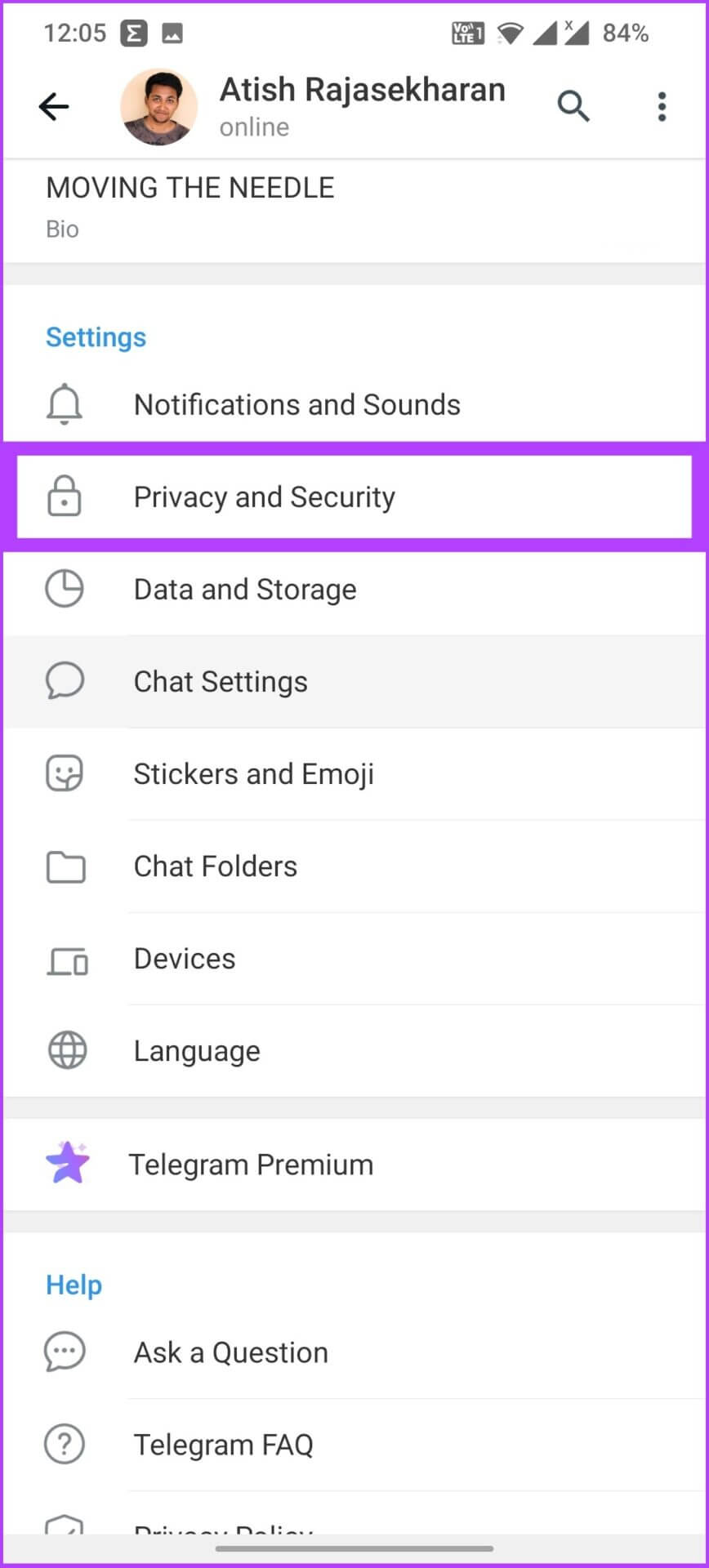
Schritt 3: innerhalb Kontakte , schalte aus Kontakte synchronisieren.
Hinweis: Wenn Sie synchronisierte Kontakte löschen, verlieren Sie nur den Zugriff auf Ihre synchronisierten Telegram-Kontakte und nicht auf die Kontakte Ihres Telefons.
So löschen Sie Kontakte von Telegram auf PC und Mac
Die Schritte dafür sind im Vergleich zu Android oder iOS etwas anders, aber die Schritte sind ziemlich ähnlich. Es gibt jedoch bestimmte Einschränkungen der Desktop-App, die wir mit Telegram Web überwinden werden. Lasst uns beginnen.
Löschen Sie einen Telegram-Kontakt auf dem PC
Schritt 1: Öffnen Telegramm-Desktop-App und klicke Hamburger-Menü in der oberen linken Ecke.
Schritt 2: geh zum Kontakte.
Schritt 3: Suchen Sie nun nach dem gewünschten Kontakt Aus Telegramm entfernt Und drücke Identifikationsdatei.
Schritt 4: Gehe zu Profil zum Kontakt und tippen Sie auf Löschen Sie den Kontakt.
Schritt 5: Lokalisieren löschen Bei der Bestätigungsaufforderung.
Das ist alles. Sie können dazu Telegram Desktop und Telegram Web verwenden. Denken Sie daran, dass nach dem Löschen eines Kontakts aus der App die Telefonnummer des Kontakts und andere Details nicht aus der Kontaktliste Ihres Telefons entfernt werden.
Um einen Kontakt aus der Kontaktliste des Telefons zu entfernen, müssen Sie die herkömmliche Methode zum Löschen von Kontakten vom Telefon befolgen.
Löschen Sie mehrere Kontakte auf PC oder Mac
Sie können nicht mehrere Kontakte auf dem Telegram-Desktop löschen. Daher werden wir Telegram Web verwenden, um dies zu implementieren. Lasst uns beginnen.
Schritt 1: Öffnen Telegramm Web Verwenden Sie den unten stehenden Link.
Schritt 2: Einloggen ihr Konto und klicke Hamburger-Menü in der oberen linken Ecke.
Schritt 3: Wechseln Sie nun zu Ältere Version.
Schritt 4: Tippen Sie als Nächstes auf Kontakte.
Schritt 5: Wählen Bearbeiten وKontakte auswählen aus denen du entfernen möchtest Telegram.
Schritt 6: Klicken Sie jetzt löschen und bestätige es.
Hier sind Sie ja. Sie haben unerwünschte Kontakte mit Telegram Web entfernt.
Entfernen Sie effizient unerwünschte Kontakte aus Telegram
Es gibt viele Möglichkeiten, Ihre Telegram-Kontakte einzeln oder alle auf einmal zu löschen. Außerdem ist es besser, die Option zum Synchronisieren von Telegram-Kontakten mit Ihrem Telefon zu deaktivieren, um zu vermeiden, dass derselbe Kontakt immer wieder gelöscht wird. Wir hoffen jedoch, dass diese Anleitung Ihnen geholfen hat, Telegram-Kontakte auf Ihrem Gerät zu löschen. Haben Sie weitere Anfragen? Poste sie im nächsten Kommentar.